Page 1
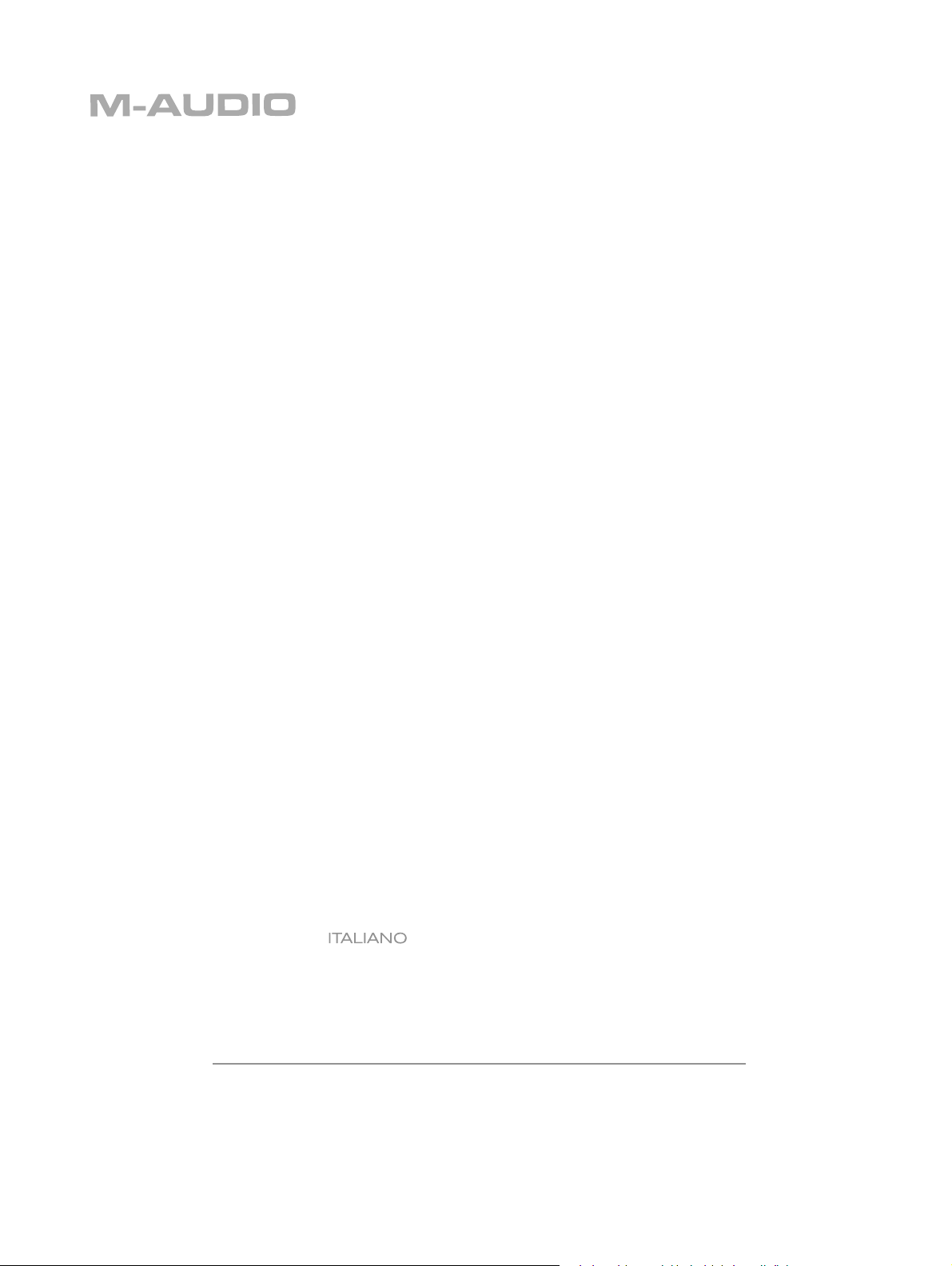
FireWire 1814
Manuale dell’utente
Page 2
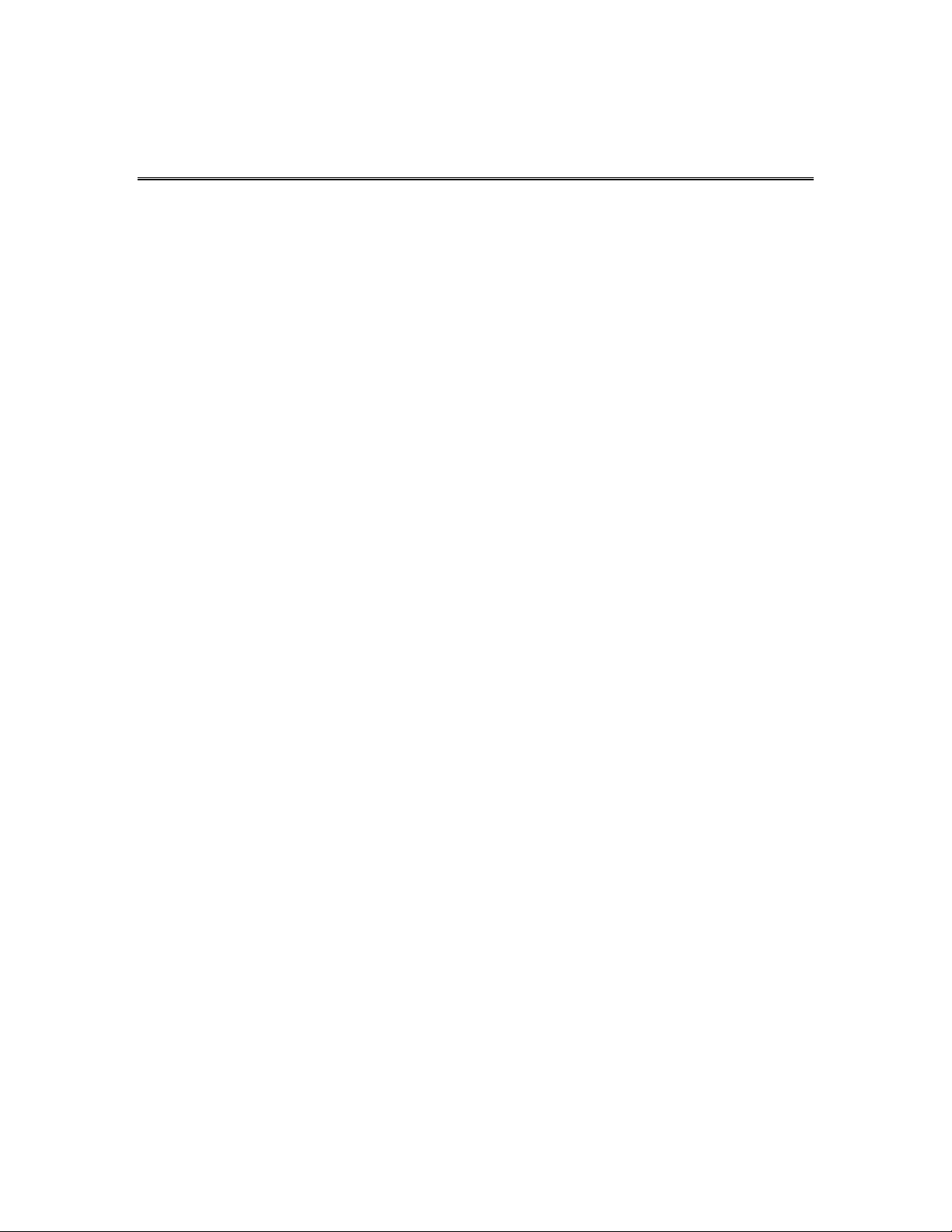
M-Audio FireWire 1814 - Manuale dell'utente
1 Introduzione
2 Cosa c'è nella confezione
3 Informazioni su FireWire 1814
4 Caratteristiche generali e tecniche
5 Requisiti minimi del sistema
• Windows
• Mac OS
6 Controlli e connettori
• Diagramma pannello frontale
• Descrizioni pannello frontale
• Diagramma pannello posteriore
• Descrizioni pannello posteriore
7 Installazione del driver
• Windows XP
• Windows 2000
• Mac OS X
• Mac OS 9
8 Collegamenti hardware
• Audio
• MIDI
9 Pannello di controllo del software
• Menu globali
• Pagina Mixer
• Pagina Output
• Pagina Hardware
• Pagina About (Informazioni su)
Page 3
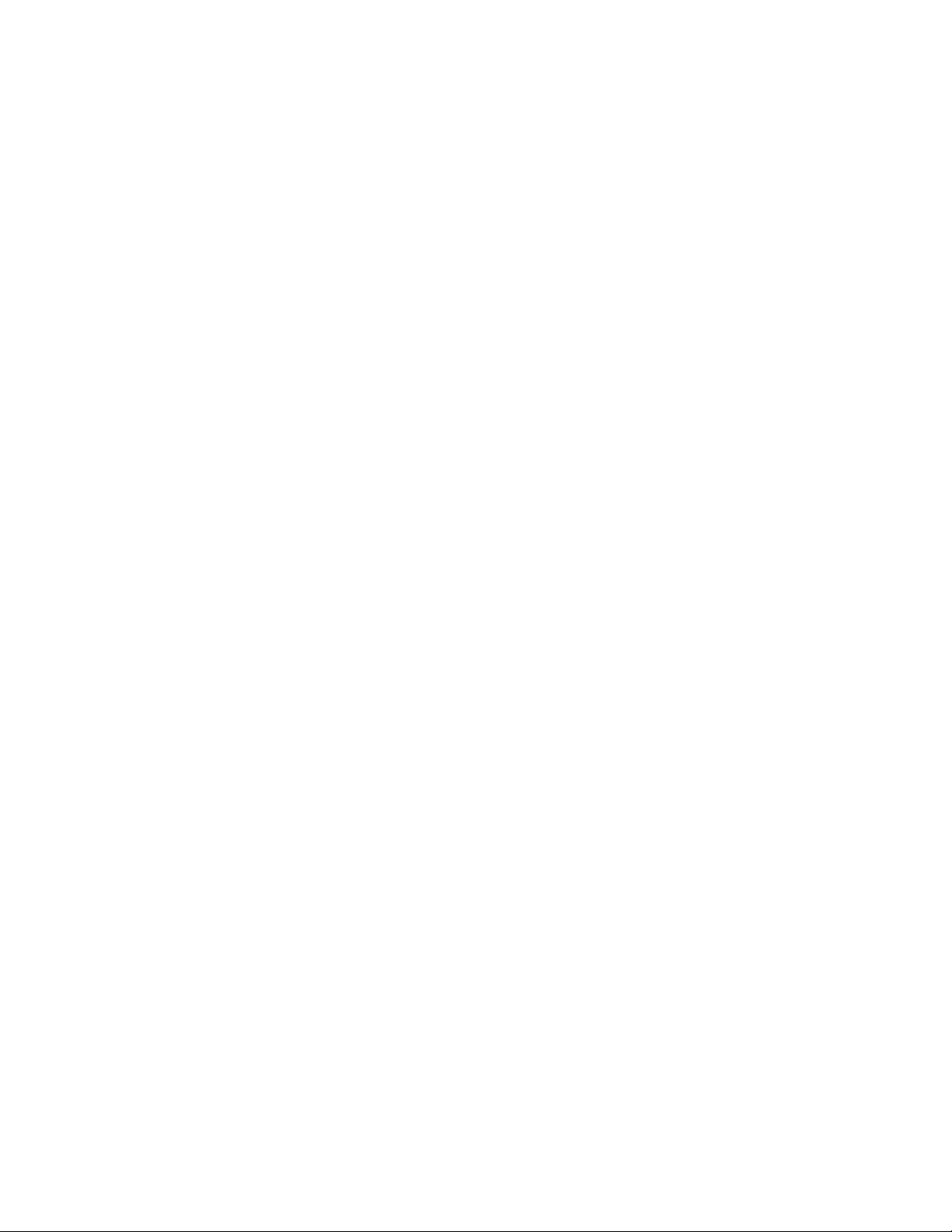
10 Utilizzo di FireWire 1814
• Monitoraggio della riproduzione live
• Utilizzo del selettore HP Source
• Impostazione dei livelli di registrazione
• Monitoraggio degli ingressi di registrazione
• Istruzioni generali di registrazione
• Impostazione della frequenza di campionamento
• Aggiunta di effetti durante il monitoraggio diretto
• Utilizzo di Aux Send per creare mixaggi alternativi
• Utilizzo delle assegnazioni del Controllo di livello
11 Risoluzione dei problemi
12 Contattare M-Audio
13 Specifiche del prodotto
14 Configurazioni Mixer e Output predefinite
15 Garanzia
Page 4
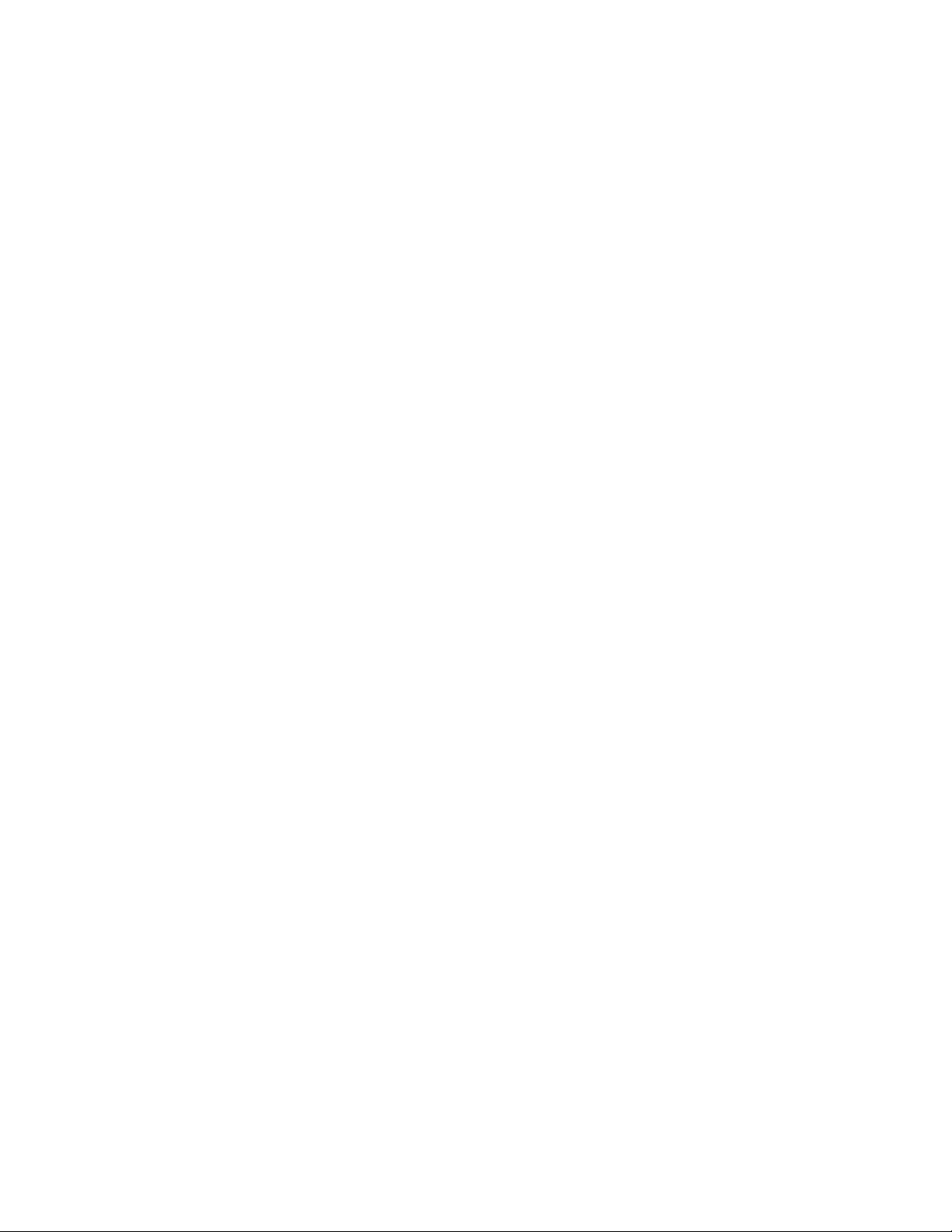
1 Introduzione
Vi ringraziamo per aver scelto M-Audio FireWire 1814. FireWire 1814 è stata progettata
per fornire un'interfaccia audio e MIDI professionale e portabile per computer laptop o
desktop. Grazie alla convenienza e all'affidabilità del bus IEEE 1394 (FireWire™),
FireWire 1814 aggiunge al computer un'interfaccia audio multicanale ad alte prestazioni
e alta risoluzione, oltre a 16 canali di ingresso e uscita MIDI in un design robusto,
leggero e ad alta portabilità.
FireWire 1814 si rivolge in particolare agli appassionati di soluzioni da studio domestiche
o portabili. Due preamplificatori microfono/strumento ad alta qualità, otto ingressi
analogici, più ingressi e uscite ADAT lightpipe e S/PDIF forniscono capacità di
registrazione e riproduzione senza precedenti, che possono essere configurati secondo
le proprie esigenze. Le uscite per cuffia sul pannello frontale vantano amplificatori a
elevata efficienza e bassa distorsione che garantiscono la potenza e il volume necessari
in studio o sulla scena. Controlli di livello dedicati per monitor e cuffie vi consentono di
gestire al meglio i missaggi a prescindere da ciò che accade intorno a voi. Le sorgenti di
monitoraggio cuffie selezionabili rendono la FireWire 1814 una scelta perfetta anche per
l'impostazione DJ mobile.
Anche se siete esperti nella registrazione, leggete il presente manuale e familiarizzate con le
caratteristiche e l'utilizzo di FireWire 1814. Potete anche fare riferimento alla
documentazione del software audio per comprendere meglio in che modo le caratteristiche
di FireWire 1814 si integrino con il programma. L'esperienza e l'utilizzo di FireWire 1814
possono essere migliorati grazie a un'ottima conoscenza del software audio.
Page 5
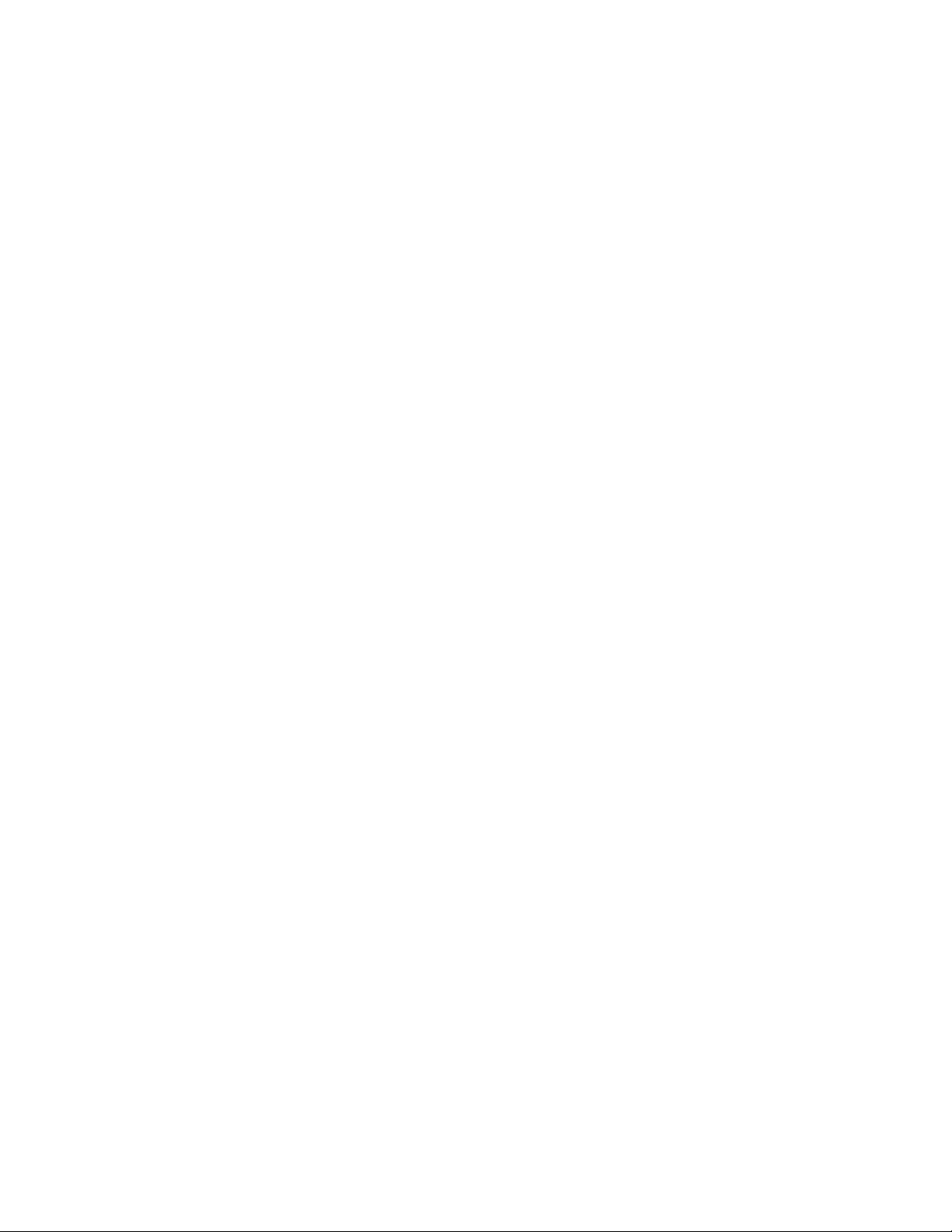
2 Cosa c'è nella confezione?
La confezione di FireWire 1814 contiene:
Interfaccia di registrazione mobile FireWire 1814
Cavo breakout per MIDI, S/PDIF coassiale e word clock
CD-ROM contenente i driver e il manuale utente in formato PDF
Guida rapida stampata
CD-ROM contenente il software Reason Adapted™
CD-ROM contenente il software Delta Live 2.1.2™
CD-ROM Pro Sessions Sampler
Cavo IEEE 1394 (FireWire) da 1 metro (da 6 pin a 6 pin)
Cavo IEEE 1394 (FireWire) da 1 metro (da 4 pin a 6 pin)
2 viti per montaggio adattatore rack
Alimentatore 12V CC 1000mA
Scheda di garanzia
Page 6
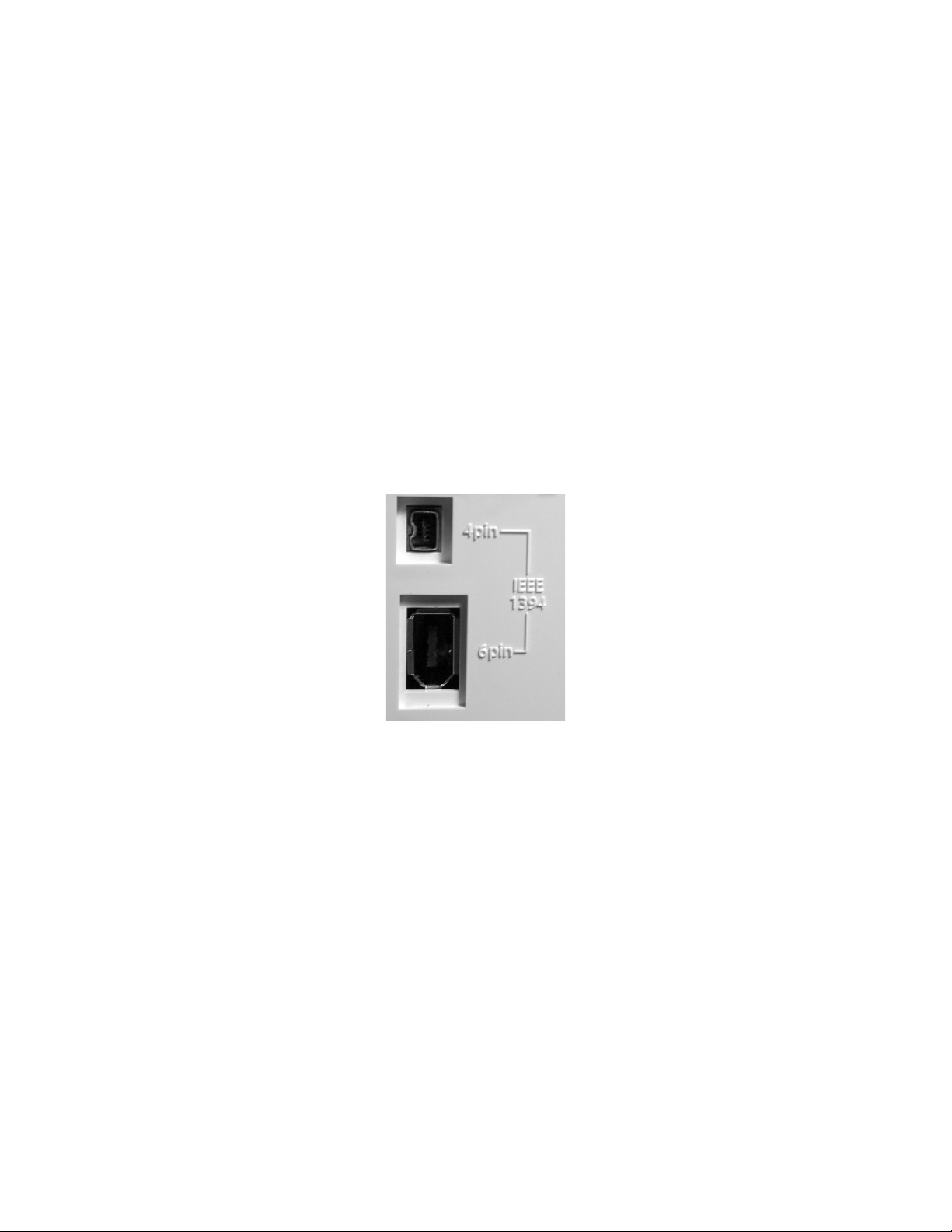
3 Informazioni su FireWire 1814
Un singolo cavo IEEE 1394 collega FireWire 1814 alla porta FireWire del computer. Se il
computer non dispone di una porta FireWire, potete acquistare una scheda PCI FireWire
presso qualsiasi rivenditore di computer (su Mac, FireWire 1814 deve essere utilizzata
solo con porte FireWire native).
IMPORTANTE: FireWire 1814 viene fornita con un cavo FireWire sia 6 pin/6 pin di alta
qualità sia 4 pin/6 pin. Consigliamo vivamente di utilizzare questo cavo o un cavo di
qualità simile per ottenere prestazioni audio ottimali. Il computer è equipaggiato con
un'interfaccia a sei pin o a quattro pin, mentre il connettore sulla FireWire 1814 è a sei
pin. FireWire 1814 richiede un collegamento FireWire a 6 pin per ricevere
l'alimentazione via bus; se disponete di un collegamento a 4 pin, sarà necessario
utilizzare l'adattatore di alimentazione fornito.
NOTA: alcuni produttori di computer possono utilizzare una classificazione diversa per i
collegamenti FireWire, ad esempio “iLink” di Sony o semplicemente “1394” (in caso di
dubbi, consultate il manuale del computer).
IMPORTANTE: Consultivo FireWire Hot-plugging
Come servizio agli utenti M-Audio, desideriamo farle conoscere un problema che abbiamo
appreso che sta interessando degli utenti dei prodotti FireWire di M-Audio ed altri.
Sono venuti alla nostra attenzione rapporti di problemi isolati dovuti a hot-plugging di
apparecchi IEEE 1394 (conosciti anche come FireWire). Hot-plugging significa effettuare
collegamenti 1394/FireWire quando uno o più apparecchi, incluso il computer, sono
accesi. Quando ciò avviene, in rare occasioni può accadere che entrambi gli apparecchi
FireWire o le porte del computer ospitante sono resi permanentemente inoperativi.
Sebbene i prodotti M-Audio aderiscono rigidamente allo standard industriale FireWire e
sono sottoposti a rigidi collaudi interni, resta la possibilità che in caso di hot-plugging del
suo apparecchio FireWire M-Audio, con dei computer possa dare luogo al tipo di
problema qui descritto.
Al fine di proteggere la sua attrezzatura, le raccomandiamo fortemente di evitare l'hotplugging di qualsiasi apparecchio FireWire alimentato dall stesso bus, inclusi i prodotti
Page 7
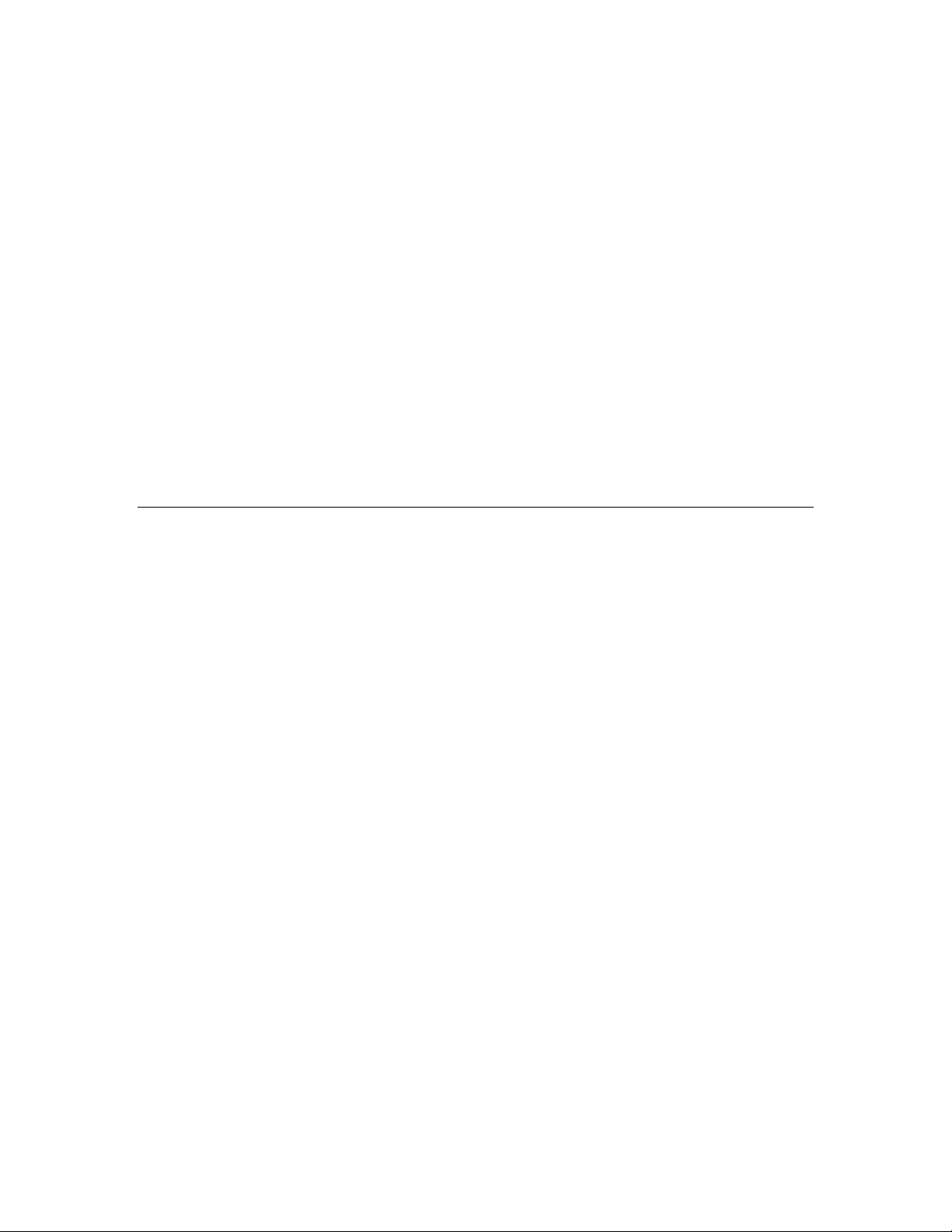
della famiglia FireWire di M-Audio. Colleghi il suo dispositivo FireWire solo quando il
dispositivo stesso ed il computer sono entrambi spenti. Accenda quindi il dispositivo
FireWire ed infine il computer. Se il dispositivo è alimentato dalla porta FireWire (sistema
con connettore IEEE 1394 a 6 poli), si assicuri di collegare prima il cavo, poi accenda il
dispositivo FireWire ed infine il computer.
M-Audio sta attivamente investigando in merito ad alcuni problemi che possono colpire
avversamente i suoi clienti. Per favore, per aggiornamenti su questo importante
problema consulti le informazioni riportate nella sezione "support" di www.m-audio.com.
Nel caso il suo dispositivo FireWire di M-Audio, all’avvio del computer non viene rilevato,
invece del hot-plugging provi uno o più dei seguenti passi di diagnosi:
1. spenga il suo dispositivo FireWire, attenda 30 secondi e poi lo riaccenda;
2. ponga il computer in hibernation mode, attenda 30 secondi e poi lo riattivi;
3. riavvii il computer (non lo spenga) lasciando il dispositivo FireWire M-Audio
connesso e acceso.
FireWire 1814 dispone di otto ingressi analogici su jack TS 1/4” sbilanciati e quattro
uscite analogiche su jack TRS 1/4" bilanciate/sbilanciate. I connettori ottici TOSLink
sono in grado di gestire segnali in formato ADAT lightpipe a 8 canali, segnali S/MUX a 4
canali o segnali PCM a 2 canali. Sono inoltre disponibili 2 canali di S/PDIF PCM su
connettori coassiali. Ciò rende FireWire 1814 un'interfaccia a sedici ingressi e a dodici
uscite digitali e analogiche di alta qualità in risoluzione a 24 bit, con frequenze di
campionamento fino a 192kHz per la registrazione e per la riproduzione. Le uscite
S/PDIF digitali supportano il pass-through di audio multicanale codificato AC-3 e DTS,
(solo sistemi operativi Windows e Mac OS X). Due connettori MIDI standard vi
forniscono inoltre sedici canali di ingresso uscita MIDI, mentre l'ingresso e l'uscita del
word clock su connettore BNC standard vi offre opzioni di sincronizzazione aggiuntive
per i trasferimenti audio digitali.
NOTA: solo gli ingressi analogici 1 e 2 consentono la registrazione a 192kHz. Tutti gli
altri ingressi offrono la registrazione a 96kHz. Tutte le uscite analogiche riproducono con
frequenza di campionamento fino a 192kHz. L'audio digitale PCM su ingresso/uscita
S/PDIF coassiale può registrare e riprodurre a una frequenza di campionamento fino a
96kHz. L'audio digitale PCM su ingresso/uscita S/PDIF ottica può registrare e riprodurre
a una frequenza di campionamento fino a 48kHz.
Il Pannello di controllo software di FireWire 1814 dal semplice utilizzo offre un potente
controllo di indirizzamento e mixaggio, creando una matrice di uscita a 12 canali virtuali
per il software audio. Potete indirizzare qualsiasi combinazione di ingressi a qualsiasi
uscita, mentre ciascun canale del mixer supporta un invio ausiliario virtuale per la
massima flessibilità. Potete sfruttare il monitoraggio software a latenza ultra bassa
utilizzando i driver ASIO forniti, oltre che il monitoraggio hardware diretto a latenza zero.
Page 8
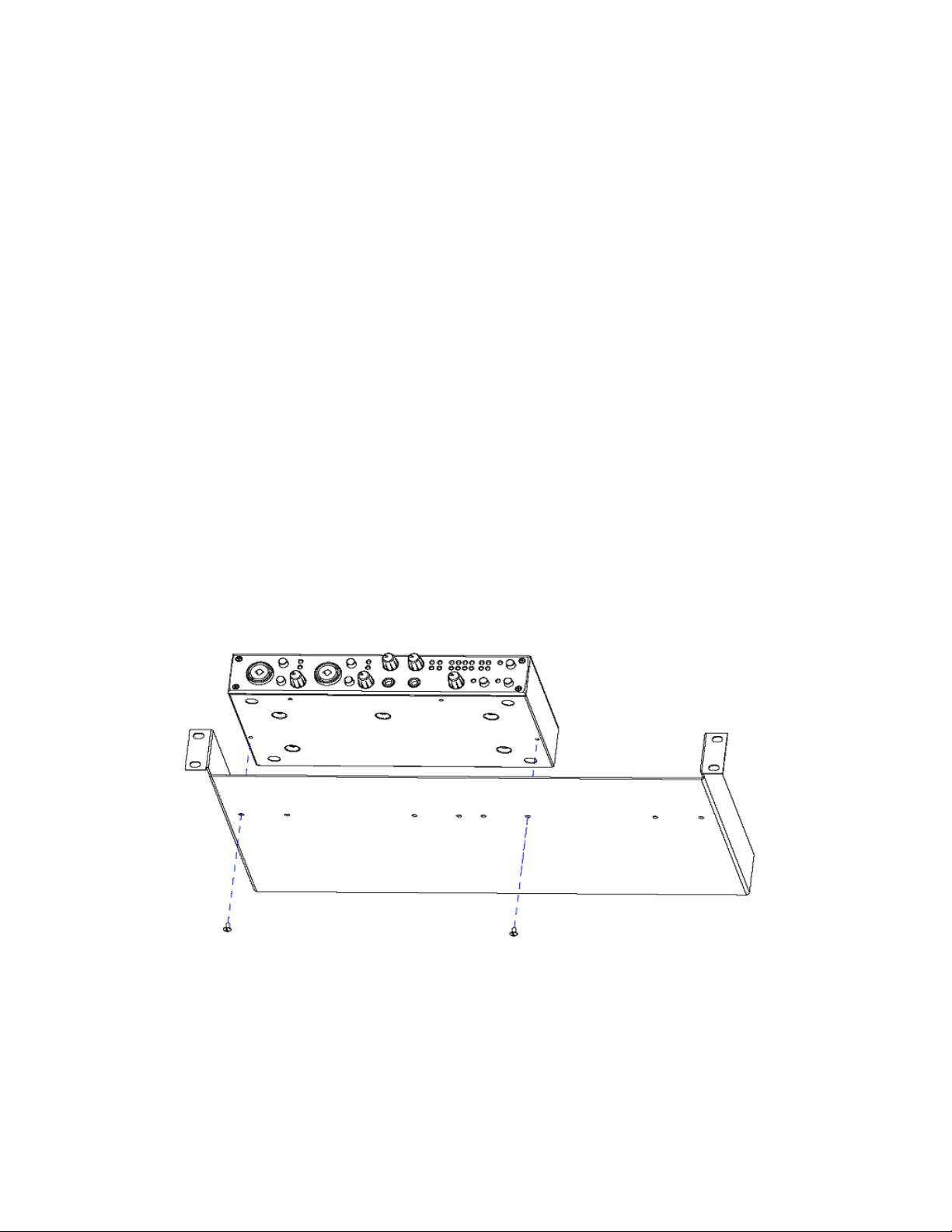
In alternativa alle capacità ADAT, l'ingresso e l'uscita ottici possono anche essere
configurati singolarmente come porte S/PDIF tramite il Pannello di controllo del
software. Ciò consente di personalizzare la FireWire 1814 specificamente per le
periferiche alle quali vi collegate. I canali disponibili nel mixer rispondono alla
configurazione prescelta, con regolazione che va dalla più semplice alla più
complessa.
Sul pannello frontale sono fornite due uscite per cuffie con controlli di livello a rotazione
dedicati. Il selettore A/B sul pannello frontale è progettato per offrire il controllo sul
monitoraggio di ingresso o per dare accesso immediato alle sorgenti dei monitor stereo
(la scelta avviene dal pannello di controllo del software). L'encoder rotativo del pannello
frontale può essere assegnato tramite il Pannello di controllo per regolare i livelli
software o hardware assegnabili. FireWire 1814 può essere alimentata attraverso il bus
FireWire per una portabilità totale.*
* Solo collegamento FireWire a 6 pin. Per operare con FireWire a quattro pin, utilizzare l'adattatore CC.
Montaggio della periferica su un adattatore per rack
Sono previsti fori di montaggio sul lato destro e sinistro e sulla parte inferiore della
FireWire 1814. Potete utilizzare le viti accluse per il montaggio di questo dispositivo su
un adattatore per rack, come illustrato di seguito. FireWire 1814 è montabile sul lato
destro o sinistro dell'adattatore. Se scegliete di montare il dispositivo su un adattatore
per rack, occorre prima rimuovere i piedini di gomma dalla base dell'unità.
Page 9
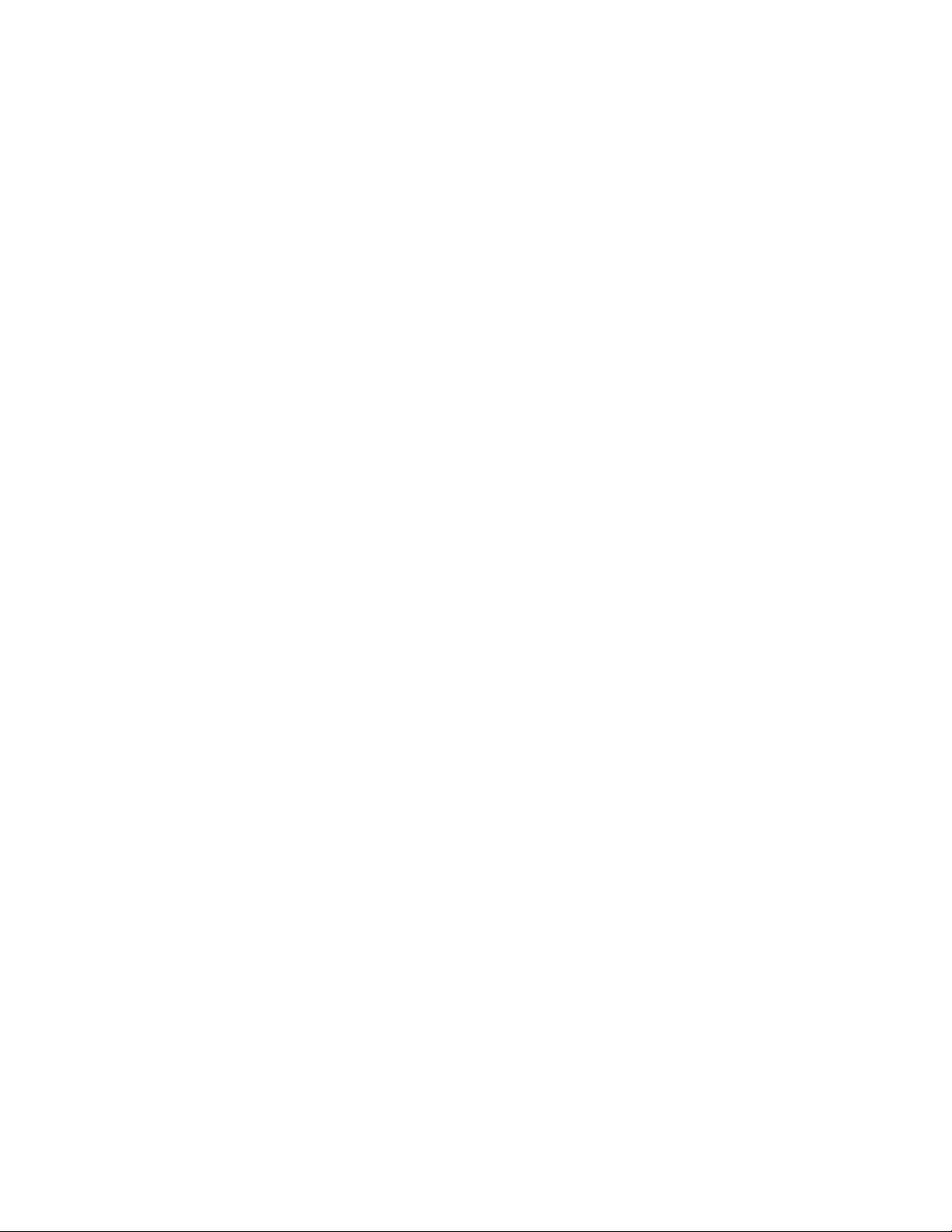
4 Caratteristiche generali e tecniche
• 8 ingressi analogici con jack TS 1/4" sbilanciati
• 4 uscite analogiche con jack TRS 1/4" bilanciate/sbilanciate
• 1 x 1 ingresso/uscita ADAT lightpipe ottica; ADAT ottica è compatibile S/MUX per
funzionamento a 96kHz su 4 canali
• S/PDIF coassiale od ottico 1 x 1. Il segnale di uscita viene rispecchiato su entrambe
le porte S/PDIF.
• I due preamplificatori mic/strumento ad alta qualità su jack Neutrik (XLR 1/4”) hanno
controllo di guadagno singolo, LED segnale/clip, attenuatore da 20dB e
alimentazione phantom globale
• Controllo di livello assegnabile a vari gruppi di fader di canale tramite Pannello di
controllo
• 2 uscite per cuffie indipendenti con controlli di livello a encoder rotativo
• selettore A/B nel pannello frontale con LED indicatore di stato; può essere assegnato
come interruttore on/off di monitoraggio diretto (predefinito) o interruttore di sorgente
per cuffie
• un mixer/router versatile offre un monitoraggio diretto hardware a latenza zero
• hardware/driver a latenza estremamente bassa
• ingressi e uscite MIDI su jack DIN 5-pin standard
• ingressi e uscite word clock su connettori BNC
• connettore DE15F e robusto cavo breakout per word clock, MIDI e S/PDIF coassiale
• Indicatori a LED di segnale presente per gli ingressi e le uscite analogiche
• LED di dati validi per gli ingressi e uscite S/PDIF coassiale e ottico, più LED di dati
validi ADAT
• due porte FireWire a 6 pin
• interruttore power On/Off con indicatore LED
• risposta in frequenza: 192kHz: +/- 1 dB, 22Hz – 80kHz; 96kHz: +/- 0,5 dB, 22Hz –
40kHz; 48kHz: +/- 0,1dB, 22Hz – 22kHz
• Rapporto segnale/rumore e range dinamico (pesato A): 105dB ADC, 107dB DAC
• THD + N: <0,00301% (-90,5dB)
• frequenze di campionamento analogico: da 44,1kHz a 192kHz per ingresso analogico
1/2 e tutte le uscite analogiche (ingresso da 44,1kHz a 96kHz sui canali 3-8)
• frequenze di campionamento digitale (kHz): 44,1; 48; 88,2 e 96 per S/PDIF coassiale
in ingresso e in uscita, 44,1 e 48 per ingresso/uscita S/PDIF ottico; l'ingresso/uscita
ADAT è 44,1; 48 o 88,2; 96 in modalità S/MUX
• supporto per driver ASIO 2.0, MME, WDM, GSIF 2.0, Sound Manager, Core Audio e MIDI
• alimentazione via bus* o mediante alimentatore c.c. incluso
*per l'alimentazione via bus è necessaria una porta FireWire a 6 pin
Nota: le schede PCMCIA a 6 pin non forniscono alimentazione
Page 10
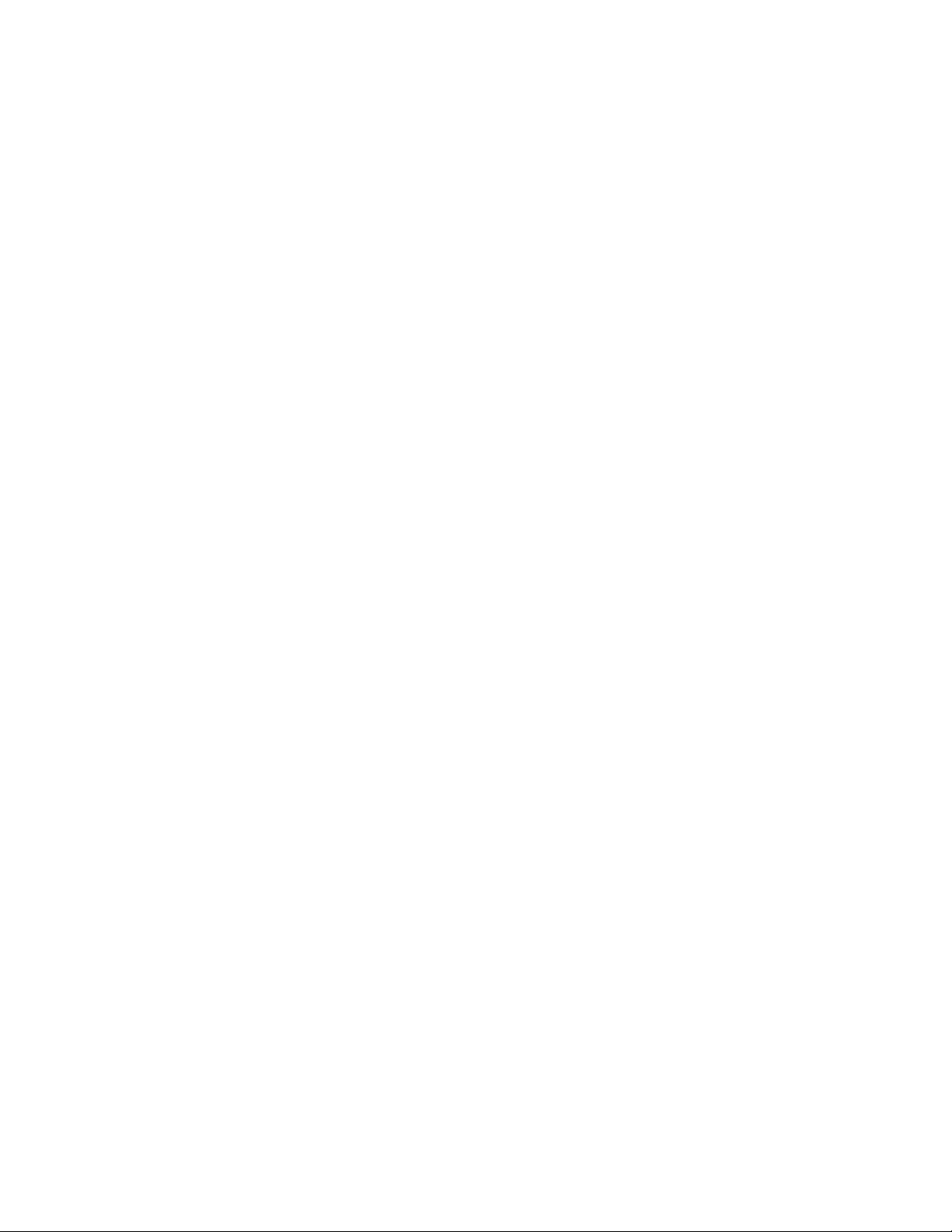
5 Requisiti minimi del sistema*
IMPORTANTE: FireWire 1814 è supportata in Windows XP e Windows 2000 — non è
supportata in Windows 98, 98SE o Windows ME. Nel caso di Windows 2000 è necessario
eseguire Service Pack 4 (SP4) o successivo. Per Windows XP è necessario eseguire il
Service Pack 1 (SP1) o successivo. Visitare le pagine Web di aggiornamento Windows
per assicurarsi di disporre degli ultimi aggiornamenti e correzioni forniti da Microsoft.
FireWire 1814 è supportata su Mac OS 9.2.2 o superiore e Mac OS X versione 10.2.8 o
superiore. Le versioni precedenti del sistema operativo Mac non sono supportate.
Windows
Pentium 3 – 800 MHz o superiore
(i requisiti possono essere maggiori per i laptop)
256 MB RAM
DirectX 9.0b o superiore
Windows XP (SP1); Windows 2000 (SP4) o superiore
(Windows 98, 98SE, Me o NT non sono supportati)
Mac OS
Macintosh G3** 800/G4** 733MHz o superiore
(i requisiti possono essere maggiori per i laptop)
OS 9.2.2 con 256 MB RAM
OS X 10.2.8 con 256 MB RAM
OS X 10.3 o superiore con 512 MB RAM
* M-Audio consiglia di verificare i requisiti minimi di sistema relativi al software, poiché
questi possono essere superiori a quelli suindicati.
** Schede acceleratrici G3/G4 non supportate; porte FireWire native richieste
Page 11
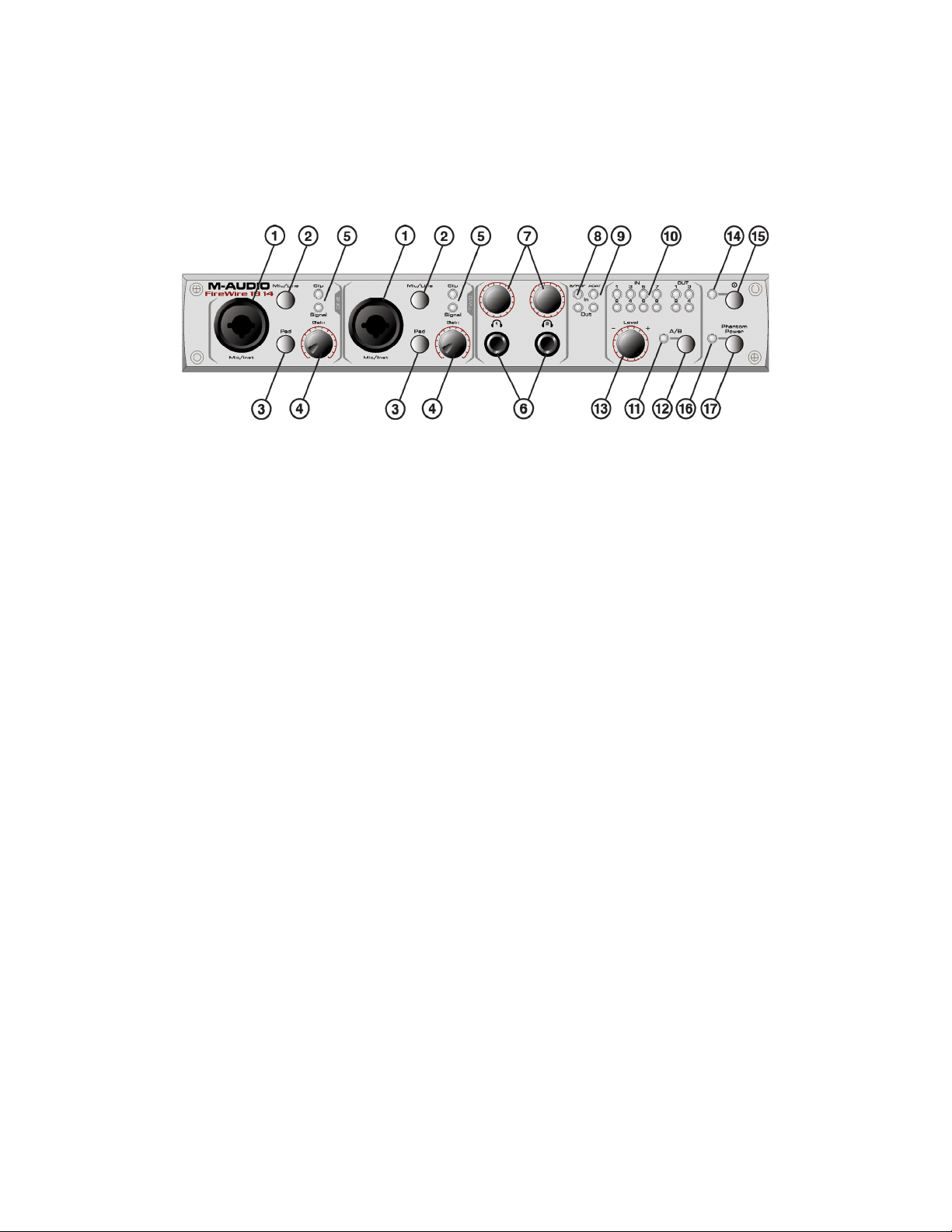
6 Controlli e connettori
Diagramma pannello frontale
Descrizioni pannello frontale
1. Ingressi Mic/Inst – Questi connettori ibridi Neutrik accettano un segnale di livello
microfono a bassa impedenza su connettori XLR a tre pin e TRS bilanciato o un
segnale di livello strumento ad alta impedenza su jack TS da 1/4" sbilanciato.
2. Selettore Mic/Line – Questo interruttore consente di passare tra gli ingressi
Mic/Inst e gli ingressi Line del pannello posteriore. In posizione "rilasciato"
vengono selezionati e attivati gli ingressi Mic/Inst, mentre gli ingressi di linea
vengono esclusi. Nella posizione "premuto" vengono selezionati e attivati gli
ingressi di linea, mentre gli ingressi Mic/Inst vengono esclusi.
3. Attenuatore – Con questo interruttore in posizione "premuto", viene inserito un
attenuazione di 20dB nel circuito di ingresso, abbassando il livello di ingresso del
microfono o dello strumento. Utilizzare questo attenuatore quando il livello di
ingresso del segnale analogico è troppo alto – come indicato dall'accensione del
LED CLIP, anche quando il livello del guadagno di ingresso è al minimo o quasi.
4. Livello guadagno di ingresso – Questo potenziometro controlla il livello
dell'ingresso Mic/Inst/Line associato. Se l'ingresso Mic/Inst è in uso, la gamma
variabile di guadagno è >40dB.
5. LED indicatore di segnale e clip – il LED di segnale indica la presenza di un segnale
audio sull'ingresso Mic/Inst associato e lampeggia quando i segnali raggiungono
livelli di –30dB o superiore. Il LED Clip si accende quando il segnale è 1 dB al di
sotto del punto di clipping. Se il LED Clip si accende spesso o rimane acceso per
un certo periodo di tempo, abbassare il livello di guadagno di ingresso su quel
canale.
6. Uscite cuffie 1 e 2 – Questi connettori accettano jack TRS stereo da 1/4”. Ciascuna uscita
per cuffie ha un controllo di livello associato per la regolazione del volume di ascolto. Solo
l'uscita per cuffie 1 risponderà alla selezione della sorgente A/B, quando il selettore A/B
viene configurato per la selezione della sorgente per cuffie (consultate la sezione “Pagina
hardware”, “Commutazione di sorgente A/B” per ulteriori informazioni; consultate anche
Page 12
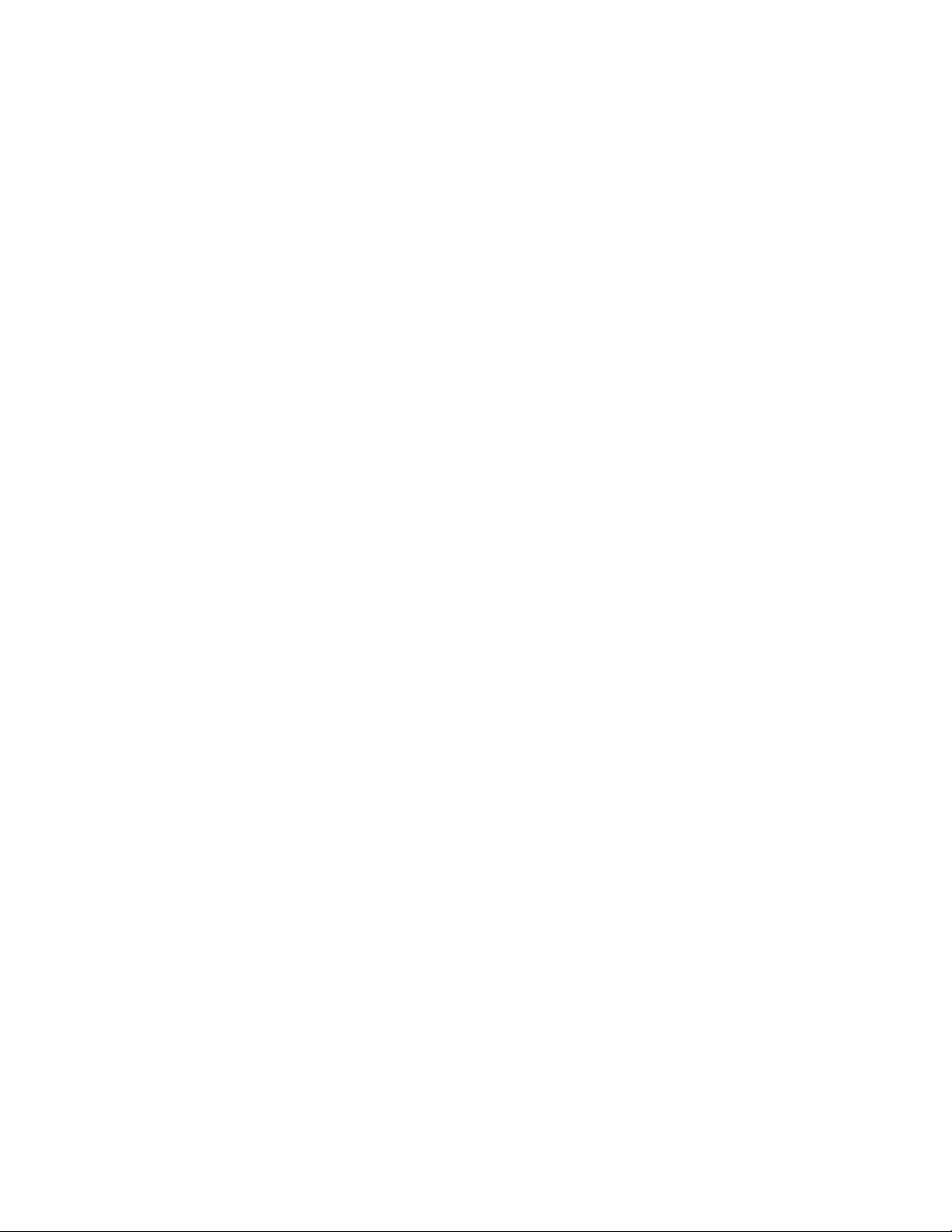
la sezione “Uso del selettore A/B”). Quando si utilizza la frequenza di campionamento di
192kHz, le uscite 1 e 2 vengono monitorate in Headphone 1 mentre le uscite 3 e 4
vengono monitorate in Headphone 2.
7. Livelli di uscita cuffie 1 e 2 – Questi encoder rotativi controllano i livelli delle
singole uscite per cuffie. Questi controlli sono indipendenti dai livelli di uscita.
8. LED indicatori di ingresso e uscita S/PDIF – Il LED S/PDIF In (verde) si
accende per indicare la presenza di un segnale S/PDIF valido all'ingresso S/PDIF.
Il LED di uscita S/PDIF (verde) si accende per indicare la presenza di un segnale
S/PDIF valido all'uscita S/PDIF. L'ingresso S/PDIF attivo viene selezionato nel
Pannello di controllo, con S/PDIF coassiale come selezione predefinita.
NOTA: quando si seleziona S/PDIF per la porta di uscita digitale, i segnali S/PDIF
vengono inviati a entrambe le uscite ottica e coassiale.
9. Indicatori LED di ingresso e uscita ADAT – Il LED ADAT In (verde) si accende
per indicare la presenza di un segnale ADAT valido all'ingresso ottico. Il LED di
uscita ADAT (verde) si accende per indicare la presenza di un segnale ADAT
valido all'uscita ottica.
10. LED indicatori di ingresso e uscita Line – I LED di ingresso LINE (verdi) si
accendono a -30dB e oltre. I LED di uscita LINE (verdi) si accendono a -60dB e
oltre.
11. LED indicatore di stato A/B– Questo LED indica il modo attualmente selezionato
del selettore A/B. LED spento = A e LED acceso = B. Nell'impostazione
predefinita, l'interruttore A/B controlla l'accensione e lo spegnimento di Direct
Monitoring, ma può essere configurato come interruttore per sorgente cuffie
(consultate la sezione “Pagina hardware”, “Commutazione sorgente A/B” per ulteriori
informazioni; consultate anche la sezione “Uso del selettore A/B).
12. Interruttore selettore A/B – Questo interruttore temporaneo attiva e disattiva il Direct
Monitoring e può essere utilizzato manualmente o controllato mediante ASIO Direct
Monitoring (consultate la documentazione dell'applicazione audio). LED spento (A) = DM
disattivo e LED acceso (B) = DM attivo. Questo interruttore può anche essere
programmato per selezionare la sorgente monitor inviata alle uscite cuffie in abbinamento
alle impostazioni sorgente cuffie sulla pagina hardware del Pannello di controllo.
13. Controllo di livello – Il Controllo di livello è un encoder rotativo impostato in modo
predefinito per regolare il livello delle uscite analogiche di FireWire 1814. Può
essere assegnato a qualsiasi gruppo di fader Mixer o Output nel Pannello di
controllo software di FireWire 1814. Le opzioni disponibili sono le seguenti:
A SW Return Bus – I livelli di sw rtn 1-4.
B Output (uscita) – I livelli di analog out 1/2; questa è la selezione predefinita.
C Input (Ingresso) – Il livello degli otto ingressi analogici, degli otto ingressi ADAT o
degli ingressi digitali S/PDIF L/R.
D Aux Send (Mandate ausiliarie) – I livelli dei bus Aux Send L e R virtuali.
Page 13
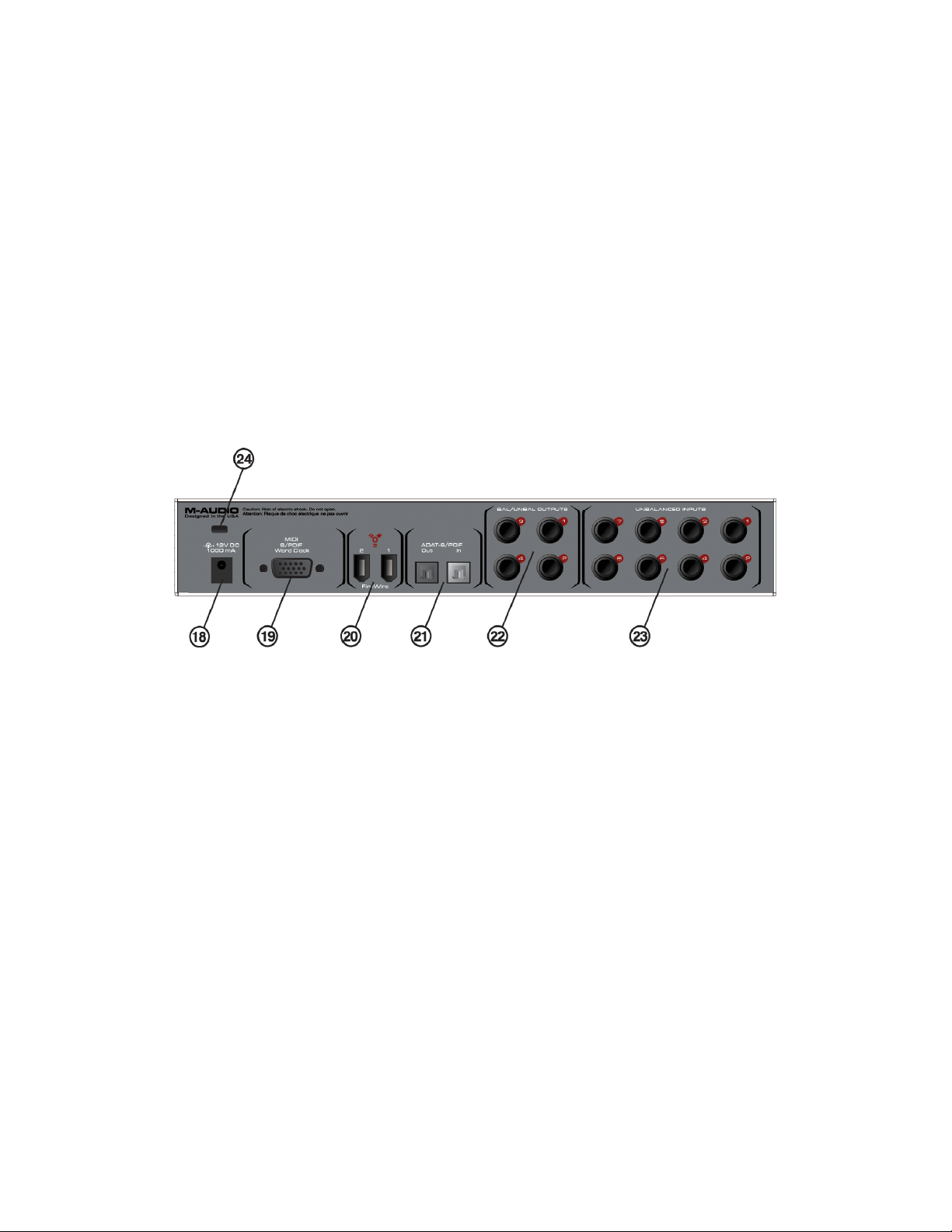
14. LED Accensione – Il LED di accensione blu si accende e rimane fisso quando si alimenta
FireWire 1814.
15. Interruttore di alimentazione – Questo pulsante accende e spegne FireWire 1814.
16. LED alimentazione phantom – Il LED indicatore di alimentazione phantom si accende se
l'interruttore relativo è in posizione "premuto", inviando l'alimentazione phantom su entrambi i
canali di ingresso microfono 1 e 2.
17. Interruttore alimentazione phantom – Questo pulsante accende e spegne
l’alimentazione phantom.
Diagramma pannello posteriore
Descrizioni del pannello posteriore
18. Connettore di alimentazione – Collegare qui l'alimentatore 12V CC 1000mA
quando si utilizza FireWire 1814 con un collegamento FireWire a 4 pin. Utilizzare
esclusivamente il trasformatore fornito o un altro con caratteristiche identiche, con
positivo sul pin centrale.
19. Connettore MIDI – S/PDIF – Word Clock – Collegare l'estremità maschio del
cavo breakout a 15 pin incluso con FireWire 1814 a questo connettore femmina
DE15F. In questo modo si assicurano le connessioni necessarie per MIDI
(connettori DIN a 5 pin standard), S/PDIF coassiale (connettori RCA) e word clock
(connettori BNC).
20. Connettori FireWire – Questi due ingressi FireWire (IEEE-1394) consentono di
collegarne uno al computer e un altro a un dispositivo esterno. Consigliamo di
collegare solo dispositivi autoalimentati a questi ingressi. I dispositivi alimentati via
bus possono influire sulle prestazioni audio.
NOTA: FireWire 1814 offre due porte FireWire a 6 pin per maggiore comodità. Una porta viene
utilizzata per la connessione al computer host. La seconda porta consente ad altre periferiche di
effettuare il collegamento all'host attraverso FireWire 1814. FireWire 1814 può ricevere
Page 14
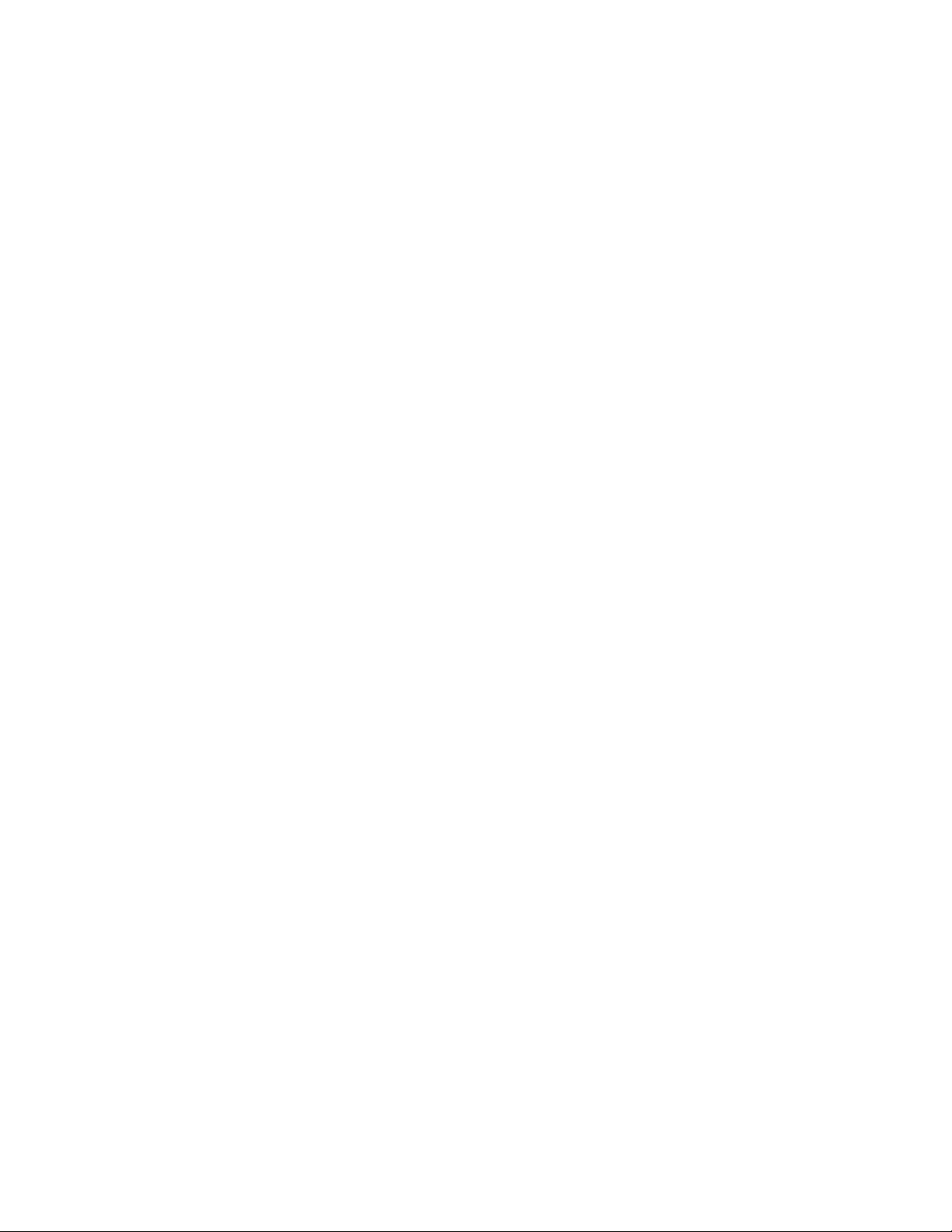
l'alimentazione dal computer host via bus, ma non può fornire alimentazione via bus a una
periferica FireWire aggiuntiva mediante la porta FireWire secondaria. Per la periferica FireWire
secondaria, dovete utilizzare un alimentatore.
21. Connettori di ingresso e uscita ADAT - S/PDIF – Ingresso e uscita digitali
S/PDIF o ADAT ottico su connettori TOSLink ottici. La selezione ADAT / S/PDIF
può essere controllata dal Pannello di controllo del software.
22. Uscite Line 1–4 – Queste sono uscite analogiche bilanciate/sbilanciate su jack
TRS da 1/4” con segnale di livello linea fino a 2,0dBV sbilanciato e bilanciato di
8,0dBV (10,2dBu). Quando viene monitorato un programma stereo a due canali, le
uscite 1 ed 2 rappresentano le uscite predefinite, mentre nel Pannello di controllo
di FireWire 1814 è possibile selezionare una qualsiasi o tutte le coppie di uscita. È
anche possibile utilizzare le 4 uscite per inviare canali individuali o raggruppati a
una console di mixaggio.
23. Ingressi Line 1–8 – Questi sono ingressi analogici sbilanciati su jack TS da 1/4”
che funzionano con segnali di livello linea fino a 2,1dBV. Gli ingressi Line 1 e 2
sono attivi solo quando i selettori “Mic/Line” del pannello frontale sono impostati su
“Line”.
24. Morsetto lucchetto Kensington® – Questo morsetto è compatibile con i cavi di
sicurezza Kensington® per proteggere la periferica contro il furto.
Page 15
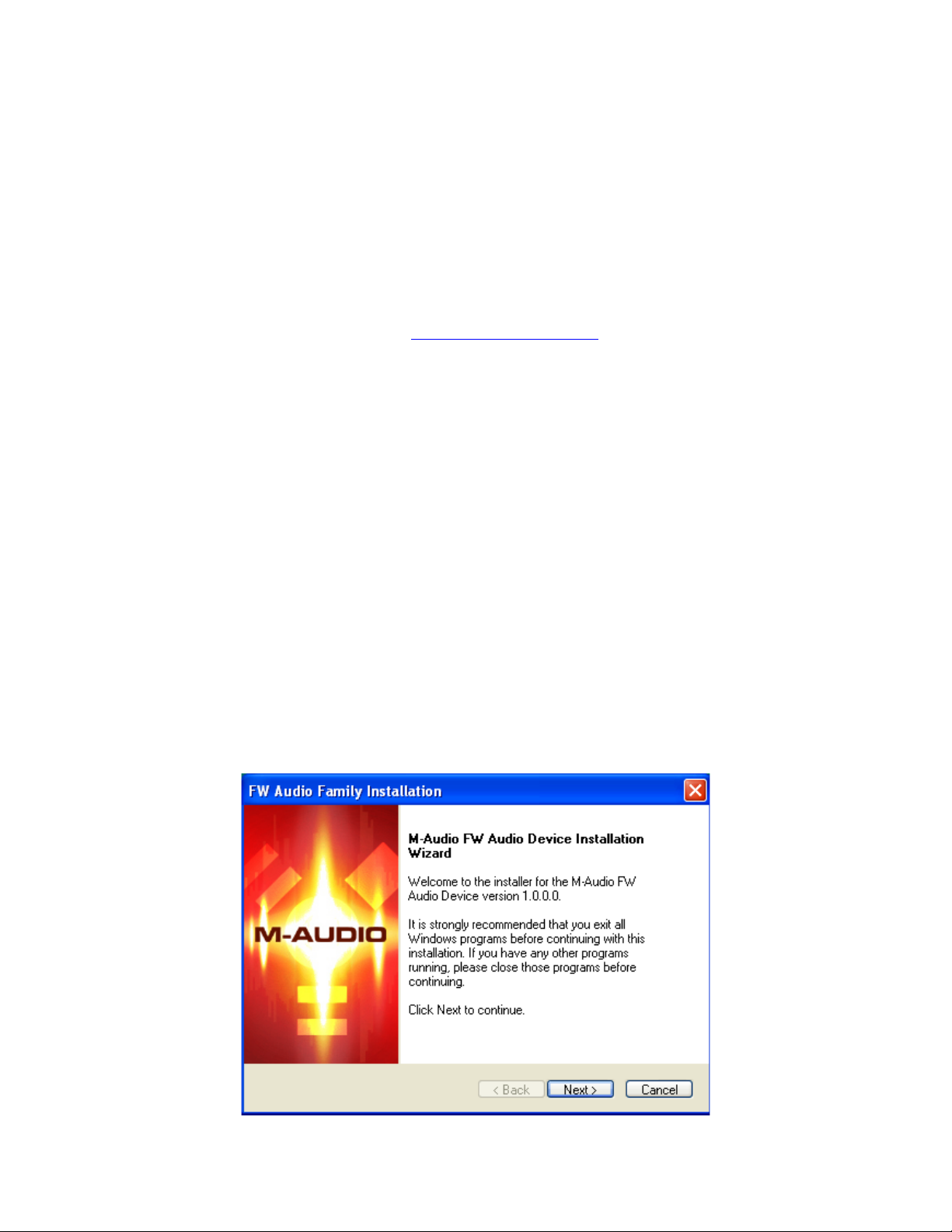
7 Installazione del driver
Windows XP e 2000
NOTA: NON collegate FireWire 1814 al computer finché non avete eseguito il
programma di installazione e spento il computer. Se utilizzate l'alimentazione via bus, vi
consigliamo di collegare il cavo FireWire prima di accendere il pulsante di alimentazione.
Affinché FireWire 1814 funzioni correttamente, dovete avere installato il Service Pack 1 o
successivo se usate Windows XP o il Service Pack 4 se invece usate Windows 2000. Per
installare il Service Pack, consultate http://www.microsoft.com per le relative istruzioni.
Inoltre, dovete avere installato Direct X 9.0b o successivo. Il driver di FireWire 1814 rivelerà se
è installata o meno la versione appropriata di Direct X. Se è necessario un aggiornamento, vi
verrà richiesto di effettuarlo. Direct X 9.0b è incluso nel CD-ROM del driver.
Durante il processo di installazione, viene visualizzato il messaggio relativo alla firma digitale
del driver. Microsoft sottopone a test i driver per assicurare che funzionino correttamente con i
relativi sistemi operativi. Sebbene la firma del driver renda l'installazione e il funzionamento più
fluido, non costituisce una necessità affinché la periferica funzioni correttamente con il sistema
operativo. Attualmente, i driver di M-Audio non dispongono di firma digitale. Tuttavia, M-Audio
è impegnata a fornire i migliori driver possibili per tutti i prodotti e valuta e sottopone
costantemente a test i driver per assicurarne il corretto funzionamento. Per tale ragione, non
occorre preoccuparsi se il driver non dispone di firma digitale.
Inserite il CD-ROM di installazione nell'unità CD-ROM. Dal menu Start scegliete
“Esegui…”, quindi fate clic sul pulsante Sfoglia. Selezionate l'unità CD, individuate la
cartella “FireWire 1814”, quindi selezionate il programma di installazione di FireWire
1814 nella cartella. Fate doppio clic sull'icona del programma di installazione.
Verificate che non vi siano altri programmi in esecuzione, quindi fate clic su “Avanti” per
iniziare l'installazione.
Page 16
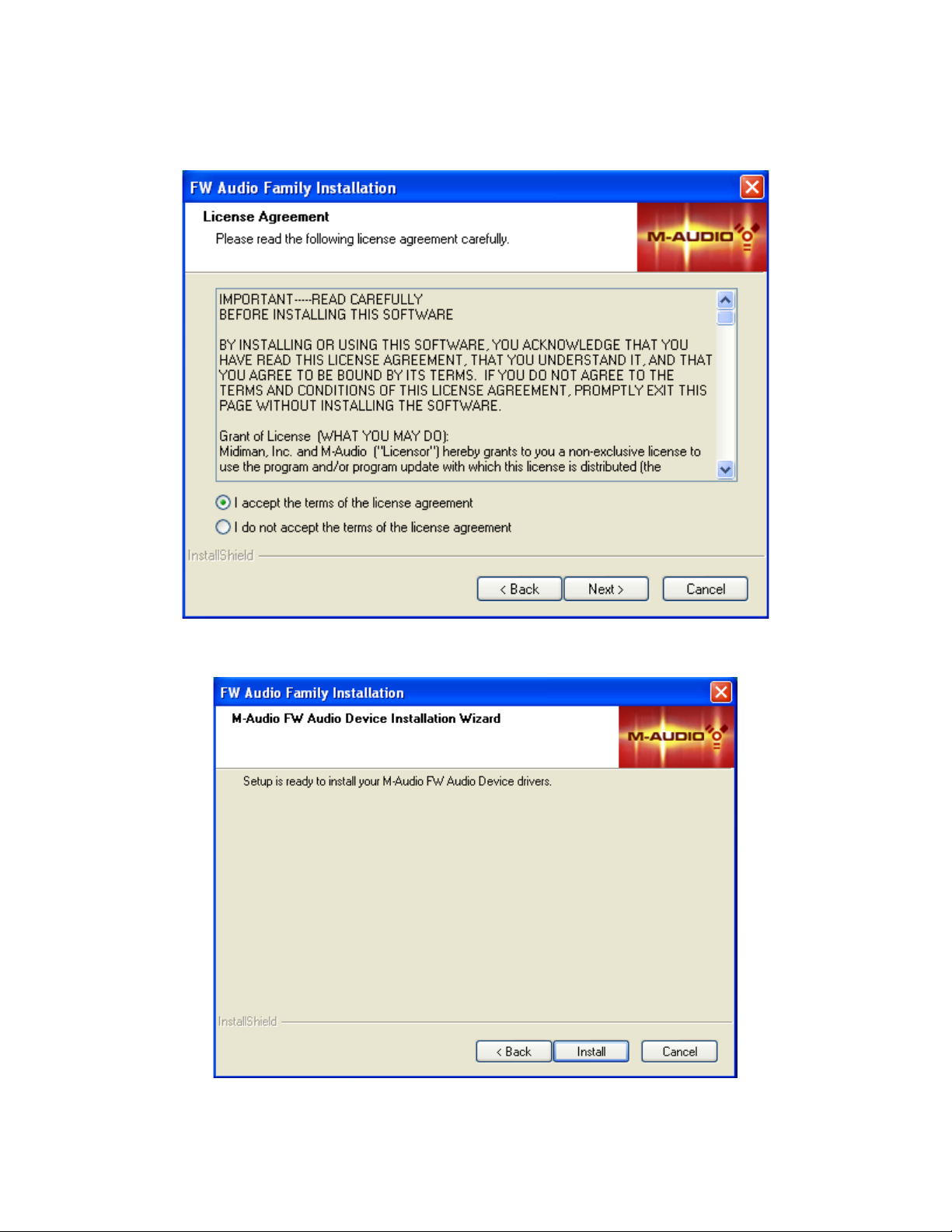
Dopo aver letto l'accordo di licenza, fate clic sul pulsante di opzione “Accetto...” se
accettate i termini dell'accordo. Quindi fate clic su "Avanti" per continuare.
Fate clic su "Installa" per continuare.
Page 17
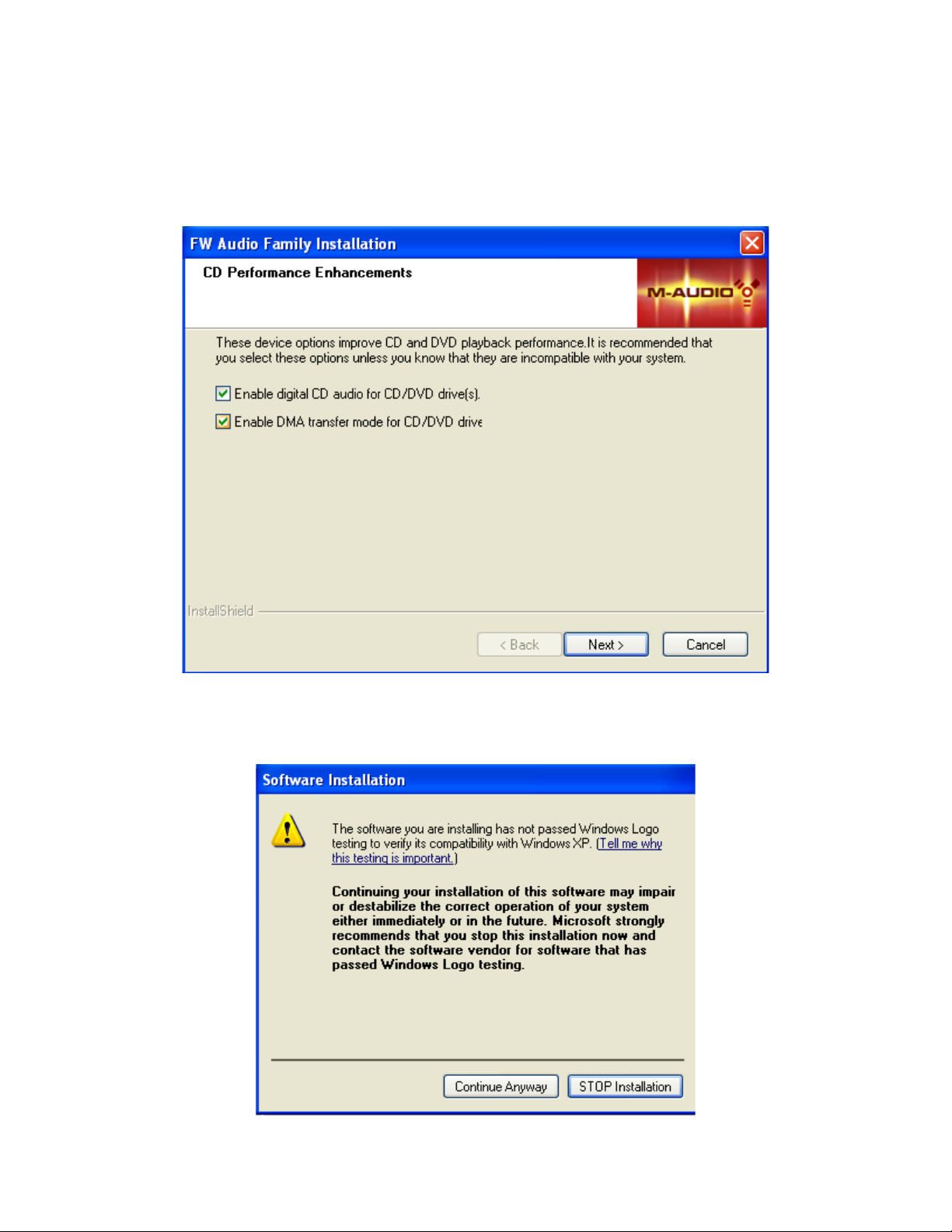
Il programma di installazione richiede di attivare le impostazioni di ottimizzazione delle
prestazioni del DVD/CD. Nella maggior parte dei casi è consigliato lasciare i valori
predefiniti. Nonostante Windows sia molto probabilmente già configurato in questo
modo, queste impostazioni consentono di ascoltare il riproduttore DVD/CD attraverso
FireWire 1814 una volta terminata l'installazione. Fate clic su “Avanti”.
Durante l'installazione verrà visualizzata una finestra con l’avviso che il driver non ha
superato il test di Windows Logo. Selezionate "Continuare" per procedere con
l'installazione.
Page 18
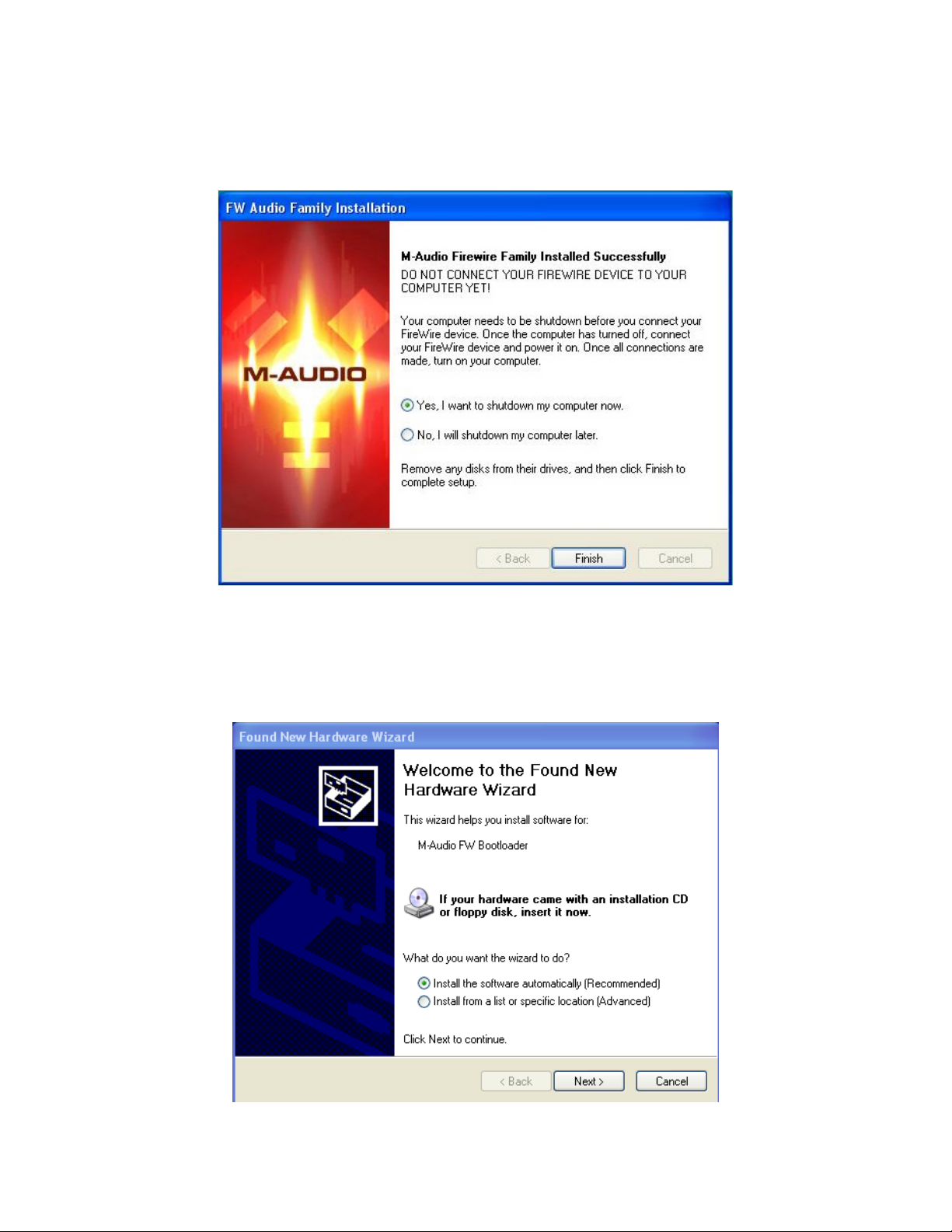
Una volta che il programma di installazione ha completato la copia dei file, verrà
visualizzata la schermata con l'avviso di completamento dell'installazione. Verrà chiesto
di spegnere il computer. Fate clic su "Fine" per continuare.
Dopo aver spento il computer, collegate FireWire 1814 alla porta FireWire del computer.
Quindi accendetela. Una volta conessa FireWire 1814 accendete il computer. Dopo il
caricamento Windows verrà visualizzata l’Installazione guidata nuovo hardware.
Scegliete l'impostazione predefinita, “Installa il software automaticamente” e fate clic su
“Avanti”. Windows individua e installa i file di avvio di FireWire 1814.
Page 19
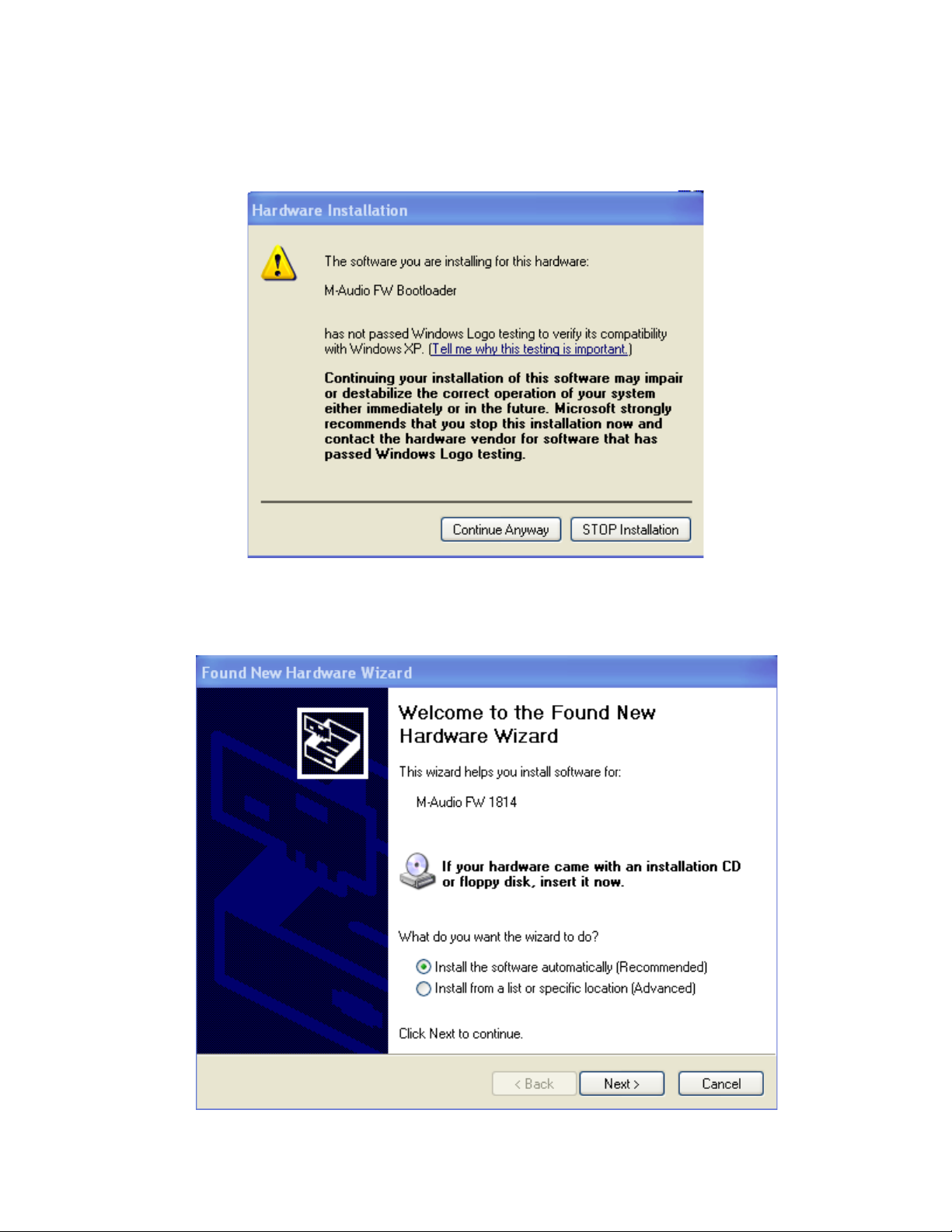
Durante l'installazione verrà visualizzata una finestra con l’avviso che il driver non ha
superato il test di Windows Logo. Selezionare "Continuare" per procedere con
l'installazione.
L'Installazione guidata nuovo hardware viene eseguita una seconda volta per installare il
driver di FireWire 1814. Scegliete l'impostazione predefinita “Installa il software
automaticamente” e fate clic su Avanti.
Page 20

Verrà nuovamente visualizzata la schermata di avviso della firma digitale di Windows.
Premete "Continuare" per procedere con l'installazione.
Fate clic su "Fine" per completare l’installazione. Al termine, FireWire 1814 sarà pronta all'uso.
Page 21

Viene visualizzata l'icona del Pannello di controllo di FireWire 1814 nella barra delle
applicazioni (nell'angolo in basso a destra nel desktop). Fate clic sull'icona per aprire il
Pannello di controllo.
Mac OS X
Non connettere o disconnettere FireWire 1814 quando il computer è acceso. Se utilizzate
l'alimentazione via bus, vi consigliamo di collegare il cavo FireWire prima di accendere il
pulsante di alimentazione di FireWire 1814.
NOTA di installazione: sono presenti differenze nell'autorizzazione dell'amministratore tra
OS 10.2.X e OS 10.3.X. Per la versione 10.2.8 o superiore, potrebbe essere richiesta la
password dell'amministratore all'inizio del processo di installazione. Per la versione 10.3 o
superiore, potrebbe essere richiesta la password prima dell'inizio dell'installazione.
1. Inserite il CD del driver nell'unità CD-ROM e apritelo per visualizzarne il contenuto.
Individuate e aprite la cartella “FireWire 1814”, quindi aprite la cartella OS X.
2. Fate doppio clic sul file "M-Audio FireWire 1814 Installer.dmg". Verrà visualizzata
un’icona sul desktop denominata FireWire 1814.
3. Fate doppio clic sull'icona FireWire 1814. Verrà visualizzato il file M-Audio FireWire
1814 Installer.mpkg. Fate doppio clic sul file di installazione.
4. Verrà visualizzata la schermata di introduzione. Fate clic su "Continua" per
procedere.
Page 22

5. La schermata successiva presenta le note sulla versione. Sono presenti pulsanti per
la stampa o il salvataggio. Una volta terminata la lettura delle note, fate clic su
“Continua” per procedere.
6. La schermata successiva visualizza l'accordo di licenza del software. Sono presenti
pulsanti per la stampa o il salvataggio di tale accordo. Una volta terminata la lettura
dell'accordo, fate clic su “Continua” per procedere.
Page 23

7. Quando fate clic su “Continua”, viene visualizzato un messaggio che richiede se
accettate o meno l'accordo di licenza. Se accettate, l'installazione prosegue. Se non
accettate, l'installazione viene interrotta.
8. Selezionate il disco rigido OS X. Fate clic su "Continua".
Page 24

9. La schermata successiva vi offre le opzioni per l'installazione del driver di FireWire 1814.
Vi confermiamo di scegliere l'installazione di base. Per fare questo, fate clic su “Installa”.
Se desiderate personalizzare l'installazione, fate clic sul pulsante “Personalizza”..
10. Immettete il nome e la password dell'amministratore, quindi fate clic su “OK” per continuare.
Page 25

11. A questo punto, verrà mostrato un messaggio che illustra i rimanenti passi di
installazione. Prendere visione e premere “OK”
12. Al termine dell'installazione, fate clic su "Chiudi" per completare l'Installazione
guidata.
12. Terminanta l’installazione spegnete il computer. Collegate FireWire 1814 alla porta
FireWire del computer, quindi premete il pulsante di alimentazione per accendere
l'unità. Una volta connessa FireWire 1814, accendere nuovamente il computer.
13. Una volta che il sistema operativo è stato caricato, passate a "Preferenze di sistema"
nel menu Apple. Selezionate il pannello delle preferenze "Suono" e fate clic sulla
scheda "Uscita". Fate clic su "M-Audio FireWire 1814" per selezionare FireWire 1814
come dispositivo d’uscita predefinito.
Page 26

Mac OS 9
Non connettere o disconnettere FireWire 1814 quando il computer è acceso. Inoltre, se
utilizzate l'alimentazione via bus, vi consigliamo di collegare il cavo FireWire prima di
accendere il pulsante di alimentazione di FireWire 1814.
Per utilizzare la funzione MIDI di FireWire 1814, è necessario innanzitutto installare
l'OMS di Opcode (prima di installare i driver di FireWire 1814). L'OMS può essere
installato dal CD dei driver aprendo la cartella OMS 2.3.8, quindi facendo doppio clic
sull'icona di installazione di OMS. Una volta installato l'OMS, seguite queste istruzioni
per installare i driver di FireWire 1814.
1. Inserite il CD del driver nell'unità CD-ROM ed aprirlo per visualizzarne il contenuto.
Individuate e aprite la cartella “FireWire 1814”, quindi aprite la cartella OS 9.
2. Fate doppio clic sull'icona "M-Audio FireWire 1814 Installer".
3. Fate clic su "Continua" nella schermata di FireWire 1814.
Page 27

4. La schermata successiva visualizza l'accordo di licenza del software. Sono presenti
pulsanti per la stampa o il salvataggio di tale accordo. Leggete l'accordo e
selezionate “Accetto” se desiderate continuare con l'installazione.
5. Selezionate il percorso di installazione oppure scegliete semplicemente l'unità di
avvio di OS 9 (scelta predefinita). Fate clic su “Scegli”.
Page 28

6. Verrà mostrata una lista delle operazioni da eseguire per completare l’installazione.
Prendere viosione e premere “OK”.
7. Terminata l’installazione, spegnere il computer. Dopo aver spento il computer,
collegate FireWire 1814 alla porta FireWire del computer e accendetela. Una volta
connessa FireWire 1814 potete accendere il computer.
8. Una volta caricato il sistema operativo, entrate in pannello di controllo sotto Apple
Menu, e selezionate Suono, quindi scegliere la scheda Uscita. Fate clic su "M-Audio
FireWire 1814" per selezionare FireWire 1814 come dispositivo d’uscita predefinito.
Istruzioni per la configurazione iniziale dell'OMS:
Aprite il Pannello di Controllo o Scelta Risorse nel menu Apple e assicuratevi che
AppleTalk sia stato disattivato (nonostante l'OMS rileverà che è attivato, è consigliabile
disattivarlo previamente). Se è la prima volta che installate e configurate il driver di
FireWire 1814, seguite queste istruzioni per configurare l'OMS.
1. Nella cartella Opcode del disco rigido, individuate la cartella delle applicazioni OMS e
successivamente l'OMS Setup (Configurazione OMS). Fate doppio clic su OMS
Setup. (L'impostazione dell'OMS può a volte essere effettuata dall'interno
dell'applicazione musicale)
2. L'OMS indicherà che non è stato ancora configurato. Fate clic su “OK”.
3. Successivamente verrà visualizzata la finestra "Create A New Studio Setup" (Creare
una nuova configurazione di studio). Fate clic su “OK”.
4. La finestra di dialogo “OMS Driver Search” (Ricerca driver OMS) richiederà di
selezionare la porta alla quale è collegata FireWire 1814 (modem o stampante). NON
selezionate alcuna porta. Fate semplicemente clic su "Search" e l'OMS comincerà la
Page 29

ricerca. IMPORTANTE: se il cavo FireWire non è collegato correttamente alla FireWire
1814, il processo di installazione non potrà concludersi con successo.
5. Se l'OMS rileva correttamente il driver, l'opzione "OMS Driver Setup" mostra la
FireWire 1814 in un elenco. Fate clic su "OK". OMS definirà la porta d'uscita di
FireWire 1814 mostrando il messaggio "Identifying" (Identificazione) durante il
processo.
6. In seguito, la finestra di dialogo "OMS MIDI Device Setup" mostrerà la porta d'uscita di
FireWire 1814, con una casella di controllo a sinistra. Selezionate la casella di
controllo per abilitare la porta. Fate clic su “OK”.
7. Successivamente, comparirà "My Studio Setup" e una finestra di dialogo dalla quale
si potrà salvare il file per la configurazione. Prima di assegnare gli strumenti alla
porta MIDI di FireWire 1814 dovete denominare e salvare la nuova impostazione di
studio (potete anche utilizzare il nome predefinito). Concludete la configurazione
assegnando gli strumenti.
8. FireWire 1814 è ora pronta all'uso.
OMS dispone di un'utilità “Test Studio” (Verifica di Studio). Per accedervi, andate al
menu "Studio" e rilasciate il pulsante del mouse su "Test Studio”. Premendo qualsiasi
tasto della tastiera, il computer genererà un segnale acustico indicando "MIDI received"
(MIDI ricevuto) e la freccia che segnala l'icona della tastiera lampeggerà. Premendo con
il mouse su una delle icone "tastiera", il sistema invierà un accordo attraverso la porta
d'uscita corrispondente della FireWire 1814. Il LED si illuminerà e il modulo sonoro
riprodurrà l'accordo.
Ora potete uscire dal programma di configurazione di OMS. Il resto dovrà essere
effettuato all'interno dell'applicazione MIDI. In generale è sufficiente selezionare "OMS
Compatibility" o "Open Music System" nell'impostazione del sistema MIDI.
Page 30

8 Collegamenti hardware
Audio
ATTENZIONE: È necessario spegnere il computer ogni volta che si desidera
connettere o disconnettere FireWire 1814 dal sistema. Il mancato rispetto di
queste indicazioni può cusare il danneggiamento delle porte FireWire del
computer o di FireWire 1814.
Collegate le uscite di linea 1 e 2 di FireWire 1814 all'amplificatore, monitor attivi o mixer.
Per l'utilizzo stereo a due canali, le uscite predefinite sono i canali 1 e 2. Se lo desiderate,
potete cambiare questa impostazione nel Pannello di controllo di FireWire 1814. Potete
anche collegare le quattro uscite di linea di FireWire 1814 a un mixer stand-alone.
Collegate le cuffie alle apposite uscite di FireWire 1814. Utilizzate l'uscita cuffie 1 se
prevedete di usare l'interruttore di sorgente A/B per il preascolto in cuffia.
Collegate un microfono (connettore XLR o TRS/TS) o uno strumento (solo mediante il
connettore TRS/TS) come una chitarra elettrica o un basso ai canali di ingresso Mic/Inst 1 e 2.
Assicuratevi che l'interruttore Mic/Line sia impostato sulla posizione "Mic". Collegate la
sorgente analogica di livello linea, quale uno strumento o un preamplificatore, un riproduttore
CD o preamplificatore di giradischi agli ingressi di linea analogica di FireWire 1814 3 e 4, 5 e 6
e/o 7 e 8 (gli ingressi 1 e 2 possono essere usati in alternativa come ingressi di linea).
Collegare una periferica compatibile ADAT Optical o S/PDIF ottico all'ingresso/uscita
digitale ottica. Collegate i dispositivi digitali S/PDIF all'ingresso/uscita digitale coassiale
di FireWire 1814.
Page 31

MIDI
Collegate l'uscita MIDI della periferica MIDI all'ingresso MIDI di FireWire 1814. Collegate
l'ingresso MIDI della periferica MIDI all'uscita MIDI di FireWire 1814.
Visualizzata nell'illustrazione seguente è una tastiera controller MIDI collegata
all'ingresso MIDI di FireWire 1814. Un modulo sonoro MIDI viene collegato all'uscita
MIDI di FireWire 1814.
Page 32

9 Il Pannello di controllo
Questa sezione illustra le caratteristiche del Pannello di controllo di FireWire 1814. Questa
periferica funziona nelle seguenti tre modalità, in base alla frequenza di campionamento
selezionata:
Modalità 44,1kHz e 48kHz: sono pertinenti tutte le descrizioni del pannello di controllo
seguenti.
Modalità 88,2kHz e 96kHz: sono pertinenti tutte le descrizioni del pannello di
controllo seguenti, tranne i controlli della pagina mixer che non funzionano e sono
oscurati. Tuttavia, gli indicatori sono attivi. Inoltre, la pagina output non mantiene
più il bus aux.
Modalità 176,4kHz e 192kHz: sono pertinenti tutte le descrizioni del pannello di
controllo seguenti, tranne i controlli della pagina mixer che non funzionano e sono
oscurati. Tuttavia, gli indicatori sono attivi. Inoltre, la pagina output non mantiene
più il bus aux.
L'installazione del software del driver di FireWire 1814 include un Panello di controllo,
un'interfaccia semplice e potente che consente di comunicare con il computer e il software
di registrazione audio. Il pannello di controllo offre un potente mixer software multicanale
con 12 uscite virtuali (in coppie stereo) del software audio e fino a sedici canali di ingresso
degli ingressi hardware di FireWire 1814. Ciascuna coppia di ingressi di canale del mixer
può essere indirizzata a una qualsiasi delle uscite analogiche di FireWire 1814. In
aggiunta sono disponibili due mandate ausiliarie per coppia di ingressi stereo.
Il Pannello di controllo di FireWire 1814 viene installato nel sistema quando avete
completato la procedura di installazione del driver. Per aprire il Pannello di controllo:
In Windows – Una piccola icona che rappresenta una "manopola“ viene posizionata nella
barra delle applicazioni, in generale nella parte inferiore del desktop di Windows. Fate
doppio clic sull'icona per aprire il Pannello di controllo.
Su Mac – Il Pannello di controllo di FireWire 1814 è disponibile nel menu Apple. In OS 9,
andate al menu Apple > Pannello di controllo. In OS X, andate al menu Apple >
Preferenze di sistema.
In Windows o in Mac, il Pannello di controllo di FireWire 1814 può anche essere aperto
dalla pagina di impostazione di un programma musicale compatibile ASIO (ASIO non è
applicabile a Mac OS X).
Nonostante il pannello software di FireWire 1814 offra un notevole controllo, è possibile
che le impostazioni predefinite siano sufficienti per le vostre esigenze. In base alle vostre
modalità di registrazione, potrebbe non essere mai necessario apportare modifiche a
queste impostazioni. Per essere sicuri, illustreremo il Pannello di controllo in maggiore
dettaglio, spiegando inoltre tutti i controlli dell'utente.
NOTA: quando FireWire 1814 viene installata per la prima volta, viene configurata per il
funzionamento completo 16 x 12. Come citato in precedenza, potete personalizzare
l'impostazione secondo le periferiche digitali che collegherete. Se una periferica
compatibile ADAT o ADAT Optical non fa parte dell'impostazione e non prevedete di
aggiungerne una, è opportuno commutare la porta ottica sul funzionamento S/PDIF. In
Page 33

questo modo si riduce il numero di canali nelle pagine mixer e output, nonché il numero
di periferiche di ingresso e uscita che appaiono nel programma di registrazione audio, con
il risultato finale di semplificare l'uso sia di FireWire 1814 sia del Pannello di controllo. Per
ulteriori informazioni, vedere la pagina hardware.
Menu globali
Le seguenti caratteristiche sono disponibili in tutte le pagine del Pannello di controllo:
Mixer Settings – Il pulsante Reset riporta le impostazioni del pannello di controllo ai valori
predefiniti. Questi valori predefiniti sono presenti nella sezione 14 del manuale,
"Configurazioni Mixer e Output predefinite".
I pulsanti load (caricare), save (salvare) e delete (eliminare) aprono una finestra di dialogo
dei file in Windows o Mac. Per salvare una configurazione del Pannello di controllo, premere
il pulsante save. Dalla finestra di dialogo “Save”, scegliete un nome per l'impostazione e fate
clic su OK. Una volta salvate, le impostazioni del Pannello di controllo possono essere
caricate facendo clic sul pulsante load. Per eliminare le impostazioni salvate, fate clic sul
pulsante delete e selezionate l'impostazione da eliminare.
Level Controller Assignment (Assegnazione del Controllo di livello) – Questa
sezione consente di selezionare a quale gruppo di fader Mixer o Output è associato il
Controllo di livello del pannello frontale. Il Controllo di livello nel Pannello di controllo di
FireWire 1814 è una rappresentazione software del Controllo di livello hardware
presente nel pannello frontale dell'interfaccia e segue l'assegnazione di controllo qui
impostata. Questo controller può offrire un controllo manuale per:
• SW Return – sw rtn 1-4.
• Output – Il livello delle uscite analogiche di FireWire 1814 Questa è la selezione
predefinita ed è la scelta migliore quando desiderate controllare solo i livelli di
monitoraggio degli altoparlanti o il sistema audio.
• Input – I livelli di monitor degli ingressi digitali e analogici di FireWire 1814 (ciò non
influenza l'effettivo livello di registrazione)
• Aux Send (Mandata ausiliaria) – I livelli dei bus aux send L e R virtuali.
Facendo clic per la prima volta su una delle assegnazioni di gruppo elencate in
precedenza, vengono attivati i pulsanti ctrl per l'assegnazione dell'intero gruppo. Ad
esempio, se selezionate l'assegnamento di controller di livello di "ingresso" i pulsanti
ctrl diventano disponibili e attivi per tutti i canali di ingresso sulla pagina mixer.
Potete modificare questa assegnazione di gruppo facendo clic su un pulsante ctrl attivo;
in questo modo si deselezionano i fader del canale associato. Le modifiche alla
posizione del controller di Livello (la manopola nel pannello frontale o la manopola
virtuale nel Pannello di controllo) influenzeranno quindi solo i fader del canale
selezionato. Il Pannello di controllo ricorderà le modifiche se fate clic su un altro gruppo
di assegnazione del Controllo di livello e quindi facendo nuovamente clic sul gruppo
modificato in precedenza.
Notate che l'uscita per le cuffie non è selezionabile qui, dato che FireWire 1814 dispone
di un proprio controllo di livello dedicato alle cuffie nel pannello frontale. Potete anche
controllare i livelli delle cuffie mediante i fader virtuali sulla pagina di output.
Page 34

Main Output (Uscita principale)– Questi due pulsanti offrono un accesso immediato
alle funzioni mute o dim per i livelli di monitoraggio generali. Premendo il pulsante mute
(il pulsante diventa rosso) l'uscita audio si interrompe per tutte le uscite di linea e l'uscita
ADAT Optical e S/PDIF di FireWire 1814. Ciò risulta utile quando si desidera passare
dal monitoraggio con le cuffie al monitoraggio con gli altoparlanti e viceversa. Premendo
il pulsante dim (il pulsante diventa verde) il livello delle uscite hardware viene abbassato
di 20dB. Ciò risulta utile se, ad esempio, si desidera parlare per breve tempo senza
perdere il feeling, tornando quindi al livello di ascolto precedente.
Pagina Mixer
La pagina mixer offre l'instradamento dell'uscita e il controllo degli ingressi analogici di
FireWire 1814. Sono presenti fino a dodici canali virtuali di ritorno dal software della
stazione di lavoro audio digitale. È situata una barra di scorrimento sulla parte inferiore
della pagina mixer, che vi consente di accedere a qualsiasi canale del mixer desiderato.
NOTA: con l'affermazione “fino a” un numero di canali, ci riferiamo al fatto che il numero di
canali nella pagina mixer (nonché nella pagina output) può cambiare in funzione dell'uso
della porta ottica per ADAT o S/PDIF, incluso se ADAT Optical viene utilizzato in modalità a
8 canali o a 4 canali con frequenza di campionamento di 88,2kHz o 96kHz — il tutto è
illustrato nella sezione della pagina hardware. Per il momento, presumiamo che la porta
ottica sia configurata per il funzionamento a 8 canali ADAT, che è l'impostazione predefinita.
Le seguenti immagini del pannello di controllo mostrano varie configurazioni di ingressi e
uscite (ossia: S/PDIF o ADAT, ecc…). Utilizzate la barra di scorrimento per visualizzare
tutti i canali nella pagina mixer.
Pagina Mixer (scorrimento a sinistra) – bus adat rtn attivo
Page 35

Pagina Mixer (scorrimento a sinistra) – spdif sw rtn attivo
Pagina Mixer (scorrimento a destra) – spdif in, adat rtn attivo
Page 36

Pagina Mixer (scorrimento a destra) – ingressi adat attivi a 44,1 kHz
Visualizzazione pagina Mixer oscurata a 88,2kHz e superiore
Page 37

Software Returns (Ritorni software) – La pagina mixer offre accesso a 12 ritorni audio
virtuali dall'applicazione audio. Questi ritorni compariranno nelle impostazioni
dell'assegnazione di uscita e del mixer del programma come uscite audio disponibili.
Più probabilmente, controllerete i livelli dei monitor in uscita dal mixer del programma
audio, mantenendo questi fader al livello massimo livello. Tuttavia, potrebbe essere
comodo regolarli da qui, ad esempio nel caso in cui desideriate impostare un
bilanciamento tra livelli in ingresso e livelli sw rtn.
Hardware Inputs (Ingressi hardware) – La pagina Mixer fornisce anche controlli di
livello software per il monitoraggio diretto degli ingressi digitali e analogici di FireWire
1814. Queste coppie riportano la dicitura analog 1/2 in, analog 3/4 in e adat 1/2 in,
adat 3/4 in (ecc.) o spdif in.
NOTAte te che per le impostazioni predefinite del canale in ingresso non sono stati
selezionati indirizzamenti in uscita (consultate la sezione seguente per maggiori
informazioni). Il monitoraggio di questi ingressi può essere impostato dall'interno del
vostro programma musicale oppure potete selezionare un indirizzamento in uscita e
quindi impostare il livello dello slider per il monitoraggio. Consultate la sezione relativa al
monitoraggio degli ingressi della registrazione per maggiori informazioni.
Output Routing (Instradamento d'uscita)– I ritorni software 1-4 possono essere
assegnati a qualsiasi uscita analogica FireWire 1814 facendo clic sul pulsante di uscita
della coppia di uscite desiderata. Queste coppie riportano la dicitura 1/2 e 3/4.
Potete selezionare tutte le coppie di uscite (i pulsanti diventano blu quando sono attivi) per
ciascuna coppia di canale in ingresso del mixer. Questi segnali di uscita dei canali compaiono
sulle uscite selezionate nella pagina output del Pannello di controllo. Se più canali Mixer
vengono assegnati alla stessa coppia di uscite, i segnali verranno raggruppati all'uscita
assegnata. Poiché è possibile una distorsione dei segnali raggruppati, è necessario controllare
gli indicatori del livello in uscita quando vengono raggruppati più canali mixer.
Aux Send (Mandata ausiliaria) – I ritorni software 1-4 e tutti gli ingressi forniscono due
controlli aux send virtuali. L'utilizzo dei controlli aux send consente di creare un mixer
secondario separato, che può essere utile come mixaggio per cuffie o mandata per un
processore di effetti esterno. Per utilizzare gli Aux Send, fate clic su una manopola aux e
trascinarla avanti o indietro. Questi livelli Aux Send vengono indirizzati al canale Aux Send
Master nella pagina di uscita. Il mix Aux Send può essere indirizzato verso qualsiasi coppia
di uscite della FireWire 1814 attraverso la pagina di uscita Output facendo clic sul pulsante
Main del canale, attivando il canale di uscita dal bus principale al bus Aux.
Stereo Linking (Collegamento stereo) - Tutti i canali di ingresso e i ritorni software
analogici vengono controllati dai fader software. Potete collegare le coppie per il
funzionamento stereo facendo clic sul pulsante link dei canali. I pulsanti diventano blu
quando sono attivi. Una volta collegati i canali, facendo clic e muovendo un fader, verrà
spostato contemporaneamente anche l'altro fader.
Pulsante Mute - Selezionando il pulsante mute (il pulsante diventa rosso), la coppia di
canali cesserà l'emissione audio. Deselezionando il pulsante mute verrà ripristinata
l'emissione audio per la coppia di canali.
Page 38

Pulsante Solo – Selezionando il pulsante solo (il pulsante diventa giallo), gli altri canali
cesseranno qualsiasi emissione audio. Deselezionando il pulsante mute verrà
ripristinata l'emissione audio sui tutti i canali. È possibile impostare su "solo" più canali
contemporaneamente.
Panning - Le coppie di ingressi analogici e digitali offrono anche controlli pan. Allo stesso
modo di un qualsiasi altro mixer, il controllo pan funziona in abbinamento ai pulsanti di
assegnazione dell'uscita per consentire di indirizzare il segnale come desiderato.
Pulsante Ctrl – Quando aux send è selezionato nell'assegnazione del controller di
livello del lato destro del pannello, il pulsante ctrl apparirà sotto i fader dei canali master
di uscita aux. Per ulteriori informazioni, consultate “Assegnazione del controller di livello”
nella sezione “Menu globali” di seguito.
Indicatori di livello - Nella parte inferiore della pagina Mixer sono disponibili degli
indicatori di livello software per ciascuno dei bus di uscita di FireWire 1814 oltre a un bus
Aux. Questi indicatori vengono forniti come riferimento rapido per ciò che accade nella
pagina output (uscita).
Pagina Output
La pagina Output offre il controllo per ciascuna delle uscite analogiche e digitali di
FireWire 1814 oltre a quella del bus Aux e delle cuffie.
Pagina Output – bus adat attivato a 44,1kHz
Page 39

Pagina Output – bus adat attivato, aux oscurato a 88,2kHz e superiore
Pagina Output – uscita spdif attivata
Page 40

Canali di uscita – Fader virtuali controllano i livelli di uscita individuali. I fader di uscita
corrispondono alle rispettive uscite analogiche e digitali (hardware). Quando il pulsante
main/aux viene impostato su main, il canale di uscita riceve il segnale dalle
assegnazioni del bus selezionate nella pagina mixer. Vedere il pulsante Main/Aux di
seguito.
Controlli di bilanciamento – Il controllo bal consente di regolare il bilanciamento
dell'uscita stereo della coppia associata.
Collegamento - È possibile collegare le coppie stereo utilizzando il pulsante Link sopra
ciascuna coppia di canali. Una volta collegato il canale (il pulsante diventa blu), facendo
clic e muovendo il fader, verrà spostato contemporaneamente anche l'altro fader.
Pulsante Main/Aux – Quando il pulsante main/aux è in posizione main (il pulsante
diventa blu), le uscite analogiche o S/PDIF associate inviano i rispettivi segnali di bus,
come determinato dall'indirizzamento selezionato nella pagina mixer. Quando il
pulsante main/aux è in posizione aux, diventa verde. La coppia di uscita S/PDIF o
analogica riceve il segnale instradato sui bus aux L e aux R (vedere aux send della
pagina mixer precedente).
Pulsante Mute - Selezionando il pulsante mute (il pulsante diventa rosso), la coppia di
canali cesserà l'emissione audio. Deselezionando il pulsante mute verrà ripristinata
l'emissione audio per la coppia di canali.
Pulsante Solo – Selezionando il pulsante solo (il pulsante diventa giallo), gli altri canali
cesseranno qualsiasi emissione audio, mentre deselezionandolo verrà ripristinato l'audio
per tutti i canali. È possibile impostare su "solo" più canali contemporaneamente se si
desidera.
Canale Aux Output Master – Il canale master di uscita aux controlla le funzioni di
uscita dei segnali indirizzati ai bus Aux L e Aux R. Entrambi i fader di canale possono
essere collegati insieme con il pulsante link. Il controllo bal consente di regolare il
bilanciamento sinistra/destra del segnale stereo.
Quando vengono utilizzate le mandate ausiliarie aux L e aux R assieme al canale
master di uscita aux, è necessario selezionare un'uscita come aux impostando
l'interruttore main/aux del canale in posizione aux. Vedere la sezione 10 relativa
all'aggiunta di effetti durante il monitoraggio diretto e all'utilizzo delle mandate ausiliarie
come mixer di monitoraggio alternativo.
Non è disponibile alcun pulsante ctrl nel canale phones, poiché l'uscita delle cuffie
dispone del proprio controller di livello dedicato.
Controlli di bilanciamento – Il controllo bal consente di regolare il bilanciamento
dell'uscita stereo della coppia associata.
Pulsante Mute del canale Aux - Selezionando il pulsante Aux mute (il pulsante diventa
rosso), il canale Aux cesserà l'emissione audio. Deselezionando il pulsante mute verrà
ripristinata l'emissione audio.
Page 41

Canali di uscita cuffie – Questi canali controllano le funzioni dei due bus delle cuffie di
FireWire 1814, phones 1 e phones 2.
Assegnazioni della sorgente cuffie – Potete monitorare i bus di uscita 1/2, 3/4, o aux
analogici di FireWire 1814 tramite le uscite delle cuffie. Utilizzando le assegnazioni di
sorgente delle cuffie potete selezionare uno qualsiasi o tutti e 3 i bus di uscita per
l'indirizzamento alle cuffie.
Pulsante Mute delle cuffie - Selezionando il pulsante mute (il pulsante diventa rosso), i
canali delle cuffie cesseranno l'emissione audio. Deselezionando il pulsante mute verrà
ripristinata l'emissione audio sui canali delle cuffie.
Indicatori di livello – Nella parte inferiore della pagina output sono disponibili degli
indicatori di livello software per gli ingressi analogici e digitali di FireWire 1814 oltre che
per gli ingressi dei canali di ritorno software. Questi indicatori vengono forniti come
riferimento rapido per ciò che accade nella pagina mixer.
Pagina Hardware
La pagina hardware fornisce accesso a informazioni e funzioni importanti di FireWire 1814.
Il design e le funzioni della pagina hardware variano in base alla piattaforma e al sistema
operativo. Di seguito viene visualizzata la pagina hardware di un sistema Windows.
Pagina hardware – adat attivo, casella di controllo S/MUX visualizzata in basso a
sinistra
Page 42

Pagina hardware – ingresso coassiale spdif, uscita adat attivata
Pagina hardware – ingresso coassiale spdif, uscite spdif attive
Page 43

Sample Rate Detected – Questo campo visualizza la frequenza di campionamento
rilevata correntemente dalla sorgente di sincronizzazione selezionata. Quando la
sorgente di sincronizzazione e impostata su internal, FireWire 1814 rileva e visualizza
la frequenza di campionamento così come impostata dal software audio o dal sistema
operativo del computer tramite il bus IEEE 1394 (FireWire). Quando la sorgente di
sincronizzazione è impostata su qualsiasi scelta di sincronizzazione external, FireWire
1814 rileva e visualizza la frequenza di campionamento che viene ricevuto all'ingresso di
sincronizzazione selezionato.
NOTA: quando utilizzate FireWire 1814 alla frequenza di campionamento di 88,2kHz o
96kHz in abbinamento alla porta ottica impostata per il funzionamento adat, dovete
attivare la casella di controllo “adat S/MUX” che si trova nella parte inferiore sinistra della
pagina hardware (alcune applicazioni possono impostare questo in modo automatico).
In modalità S/MUX, ADAT Optical passa dal funzionamento a 8 canali a quello a 4
canali. Non tutte le periferiche esterne compatibili ADAT Optical riescono a funzionare in
modalità S/MUX, per cui verificare la documentazione della periferica per ulteriori
informazioni.
ASIO/WDM Buffer Size – In questo campo è possibile selezionare le dimensioni del
buffer con cui si desidera lavorare. Un buffer di dimensioni minori comporta una latenza
minore (la latenza rappresenta il tempo richiesto perché il segnale di ingresso passi
attraverso il software audio e arrivi all'uscita) ma potrebbe non funzionare bene con i
sistemi più lenti. L'impostazione predefinita del buffer è 256. Questa impostazione può
essere sufficiente per i propri scopi, ma è comunque possibile provare impostazioni
minori. Se si verificano disuniformità o rumori nella riproduzione audio, provare a
utilizzare un buffer di dimensioni maggiori.
NOTA: Questa sezione non riguarda Mac OS X e non compare se viene eseguito
questo sistema operativo. Mac OS X non supporta ASIO (o WDM). NOTAte inoltre che
in Mac OS 9, questa sezione viene semplicemente denominata “ASIO Buffer Size”. In
ogni caso, ciò non influisce sul funzionamento di Sound Manager.
Bit Depth (Risoluzione bit) – Questo campo è presente solo nelle installazioni su Mac
OS 9. Le selezioni in questo elenco a discesa saranno "16-bit", "24-bit" o "auto". Alcuni
programmi musicali in OS 9 non funzionano in modo corretto con audio a 24 bit, nel qual
caso l'impostazione della risoluzione di bit a) sarà commutata automaticamente a 16 bit
oppure b) la risoluzione dovrà essere impostata manualmente a 16 bit nella pagina
Hardware. Altrimenti, lasciate la risoluzione di bit su “auto”, che rappresenta
l'impostazione predefinita. È inoltre possibile che le CPU più lente possano trarre
vantaggio da un'impostazione della risoluzione di bit minore, quindi se per la propria
macchina risulta difficile gestire l'elaborazione audio, provare con l'impostazione a 16 bit.
Sync Source (Sorgente di sincronizzazione) – Questo campo vi consente di scegliere
una di due sorgenti di clock internal (digital inputs muted e digital inputs unmuted) o
una di due sorgenti di clock external (external - digital o word clock). La frequenza di
sincronizzazione interna può essere impostata dal vostro software audio o sistema
operativo. Questa è l'impostazione predefinita di FireWire 1814. Usate la
sincronizzazione digitale esterna se desiderate registrare o sincronizzarsi con le porte
coassiali od ottiche di FireWire 1814 (in modo adat o spdif). Usate word clock per
sincronizzarsi con una sorgente generale o una sorgente word clock di una periferica
audio digitale.
Page 44

Internal – digital inputs muted (Interna – Ingressi digitali esclusi) significa che
FireWire 1814 sta generando in modo attivo un clock di sincronizzazione interno e che
non è viene inviato, attraverso le uscite digitali, ad ingressi digitali di eventuali
apparecchi esterni da sincronizzare. Questa è la selezione predefinita.
Internal – digital inputs unmuted (Interna – Ingressi digitali non esclusi) significa
che FireWire 1814 sta generando un clock di sincronizzazione e che inoltre restituisce il
clock di sincronizzazione, attraverso le proprie uscite digitali, agli ingressi digitali di
eventuali apparecchi esterni da sincronizzare. Usate questa modalità solo quando la
periferica esterna deve sincronizzarsi con il clock di FireWire 1814.
Selezione della porta digitale – Questo campo vi consente di impostare le porte di
ingresso e uscita digitali per il funzionamento ADAT Optical o S/PDIF. L'impostazione
predefinita è “adat” per entrambi l'ingresso e l'uscita e tutti questi canali appariranno
nelle pagine mixer e output del Pannello di controllo.
NOTA: vi consigliamo di chiudere la vostra applicazione audio prima di effettuare
qualsiasi modifica alla selezione della porta digitale.
Le selezioni effettuate qui vi consentono di personalizzare FireWire 1814 per la vostra
impostazione studio particolare. Cambiando dal funzionamento “adat” a “spdif” per la
porta ottica eliminerà i canali “adat”— i canali di ingresso “adat” scompariranno dalla
sezione di ingresso della pagina mixer e i livelli di uscita “adat” scompariranno dalla
sezione sw rtn della pagina mixer e anche della pagina output.
Funzione commutazione A/B – Questo campo vi consente di cambiare l'assegnazione
dell'interruttore temporaneo A/B del pannello frontale, passando tra l'impostazione di
“monitoraggio diretto” (che è quella predefinita) all'impostazione “headphone out 1 A/B”.
Se è selezionato il “monitoraggio diretto”, l'interruttore A/B del pannello frontale attiva e
disattiva il monitoraggio diretto, che essenzialmente attiva o disattiva i canali di ingresso
nel mixer del Pannello di controllo. Se è selezionato “headphone out 1 A/B”, l'interruttore
A/B del pannello frontale commuta l'uscita delle cuffie 1 tra due sorgenti di monitoraggio
(Vedere “Uso del selettore A/B” per ulteriori informazioni).
Pulsante “Set Source” (imposta sorgente) per la sorgente HP (cuffie) – Facendo
clic sul pulsante “Set” viene visualizzata la finestra popup "Headphone Out 1 A/B Set
Source" che vi consente di scegliere le selezioni di sorgente A/B per l'interruttore A/B del
pannello frontale, in effetti, quando il pulsante di opzione “headphone out 1 A/B” è
selezionato. Potete scegliere tra tre pulsanti di opzione nella riga “A” e tra tre pulsanti di
opzione nella riga “B”. Dovete fare clic su “set” per far sì che le modifiche diventino attive
o su “cancel” per scartarle. Il LED di stato A/B del pannello frontale indicherà la
selezione della sorgente corrente, dove A = LED spento e B = LED acceso.
Page 45

Pagina About (Informazioni su)
Questa pagina contiene informazioni sull'hardware e sulle versioni del driver corrente.
Queste informazioni possono essere utili nel caso in cui fosse necessario contattare il
centro di supporto tecnico. Facendo clic sul logo M-AUDIO nell'angolo in basso a sinistra
avverrà il collegamento al nostro sito Web durante la connessione a Internet.
Firmware Info – Questo campo mostra la versione firmware corrente di FireWire 1814.
Page 46

10 Uso di FireWire 1814
Le sezioni seguenti risolvono una serie di situazioni reali che è possibile incontrare
durante l'utilizzo di FireWire 1814. Questi brevi tutorial servono da guida per l'utente.
Controllare regolarmente il sito Web di M-Audio per altri tutorial o domande frequenti.
Impostazione dei livelli di registrazione
Utilizzo degli ingressi Mic/Inst – Collegate un microfono o uno strumento agli ingressi
Mic/Inst nel pannello frontale di FireWire 1814. Assicuratevi che l'interruttore Mic/Line
del canale associato sia in posizione "rilasciato". Se utilizzate un microfono a
condensatore, assicuratevi di attivare l'interruttore dell'alimentazione phantom (dopo il
collegamento del microfono all'ingresso XLR). Regolate il guadagno di ingresso del
canale in modo che il LED del segnale (verde) sia sufficientemente stabile ma senza
accendere il LED di Clip (rosso), mentre provate ad ascoltare i livelli di ingresso (ossia,
suonando lo strumento o parlando al microfono).
NOTA: quando vengono effettuate registrazioni con microfoni, è meglio tenere il
microfono distante dagli altoparlanti principali, oppure utilizzare delle cuffie per il
monitoraggio. È possibile che si verifichi del feedback quando i microfoni sono troppo
vicini agli altoparlanti.
Utilizzo degli ingressi di linea – Collegate l'uscita di linea del dispositivo da regisrare
agli ingressi di linea nel pannello posteriore di FireWire 1814. Se utilizzate gli ingressi
Line 1 o 2, assicuratevi che l'interruttore Mic/Line del canale associato sia impostato
nella posizione "premuto". Controllate il segnale in entrata mediante i LED indicatori di
"segnale presente" di Line In.
Il livello del segnale ricevuto agli ingressi di linea rappresenta il livello di registrazione del
segnale. Eventuali regolazioni al livello del segnale devono essere effettuate alla
sorgente. Se disponete di un controllo di livello di uscita sul dispositivo collegato agli
ingressi di linea di FireWire 1814, regolate il livello di uscita per cambiare il livello di
registrazione. La maggior parte dei software di registrazione consente di aggiungere
guadagno a una registrazione effettuata a un livello inizialmente troppo basso, ma è
necessario evitare che il livello di registrazione non raggiunga la distorsione (segnale
oltre 0dB - raggiungendo il rosso) durante la registrazione.
Potete quindi indirizzare il segnale in ingresso agli ingressi del software audio. Consultate
la sezione seguente sul monitoraggio degli ingressi, oltre alla documentazione del
software, per maggiori informazioni.
Utilizzo dell'ingresso ADAT – Collegate l'uscita digitale ADAT della periferica esterna
agli ingressi digitali nel pannello posteriore di FireWire 1814. Può trattarsi di un
registratore multi-traccia ADAT, l'uscita del bus di un mixer digitale equipaggiato con
un'uscita in formato ADAT Optical o l'uscita di un preamplificatore microfonico a 8 canali
con uscita ADAT Optical, quale Octane di M-Audio.
Accertatevi che sia selezionato external - digital come sorgente di sincronizzazione
nella pagina hardware del Pannello di controllo di FireWire 1814. Inoltre, adat deve
Page 47

essere selezionato nella sezione digital port selection sulla pagina hardware. Potete
anche utilizzare word clock se la sorgente ADAT Optical dispone di un'uscita word
clock BNC.
Utilizzo dell'ingresso S/PDIF coassiale– Collegate l'uscita S/PDIF coassiale della
periferica esterna all'ingresso coassiale (RCA) nel pannello posteriore di FireWire 1814.
Accertatevi che spdif sia selezionato come ingresso in digital port selection e che
coaxial sia selezionato per la spdif input port. Accertatevi che sia selezionato external
- digital come sorgente di sincronizzazione nella pagina del Pannello di controllo di
FireWire 1814. In alternativa potete utilizzare word clock se la sorgente S/PDIF dispone
di un'uscita word clock o è sincronizzata sullo stesso word clock master.
Il livello del segnale ricevuto all'ingresso S/PDIF rappresenta il livello di registrazione del
segnale.
Utilizzo dell'ingresso S/PDIF ottico – Collegate l'uscita S/PDIF ottica della periferica
esterna all'ingresso digitale ottico (TOSLink) nel pannello posteriore di FireWire 1814.
Poiché l'impostazione predefinita per la porta ottica è per il funzionamento ADAT
Optical, dovete inoltre impostare digital port selection per ricevere un segnale S/PDIF.
Per fare questo:
Accertatevi che spdif sia selezionato in digital port selection e che optical sia
selezionato per la porta di ingresso spdif. Accertatevi inoltre che sia selezionato
external - digital come sorgente di sincronizzazione nella pagina hardware del
Pannello di controllo di FireWire 1814. In alternativa potete utilizzare word clock se la
sorgente S/PDIF dispone di un'uscita word clock BNC.
Il livello del segnale ricevuto all'ingresso S/PDIF rappresenta il livello di registrazione del
segnale. Nella maggior parte dei casi, questo livello non può essere modificato alla
sorgente.
Monitoraggio degli ingressi per la registrazione
FireWire 1814 supporta il monitoraggio diretto ASIO, il monitoraggio software ASIO e il
monitoraggio di ingresso WDM, nonché CoreAudio in Mac OS X. FireWire 1814
supporta inoltre anche il monitoraggio diretto indipendentemente dalla capacità di
monitoraggio del software (solo 44,1kHz e 48kHz).
Monitoraggio diretto ASIO – La maggior parte delle applicazioni che supportano ASIO
2.0, supportano il monitoraggio diretto ASIO. Nella modalità di monitoraggio diretto, il
segnale di ingresso viene inviato all'applicazione, quindi direttamente alle uscite di
FireWire 1814 senza passare attraverso l'applicazione stessa. Il vantaggio è che si
introduce solo una piccola quantità di latenza. Tuttavia, poiché l'audio bypassa
l'applicazione software, non è possibile aggiungere plug-in di effetti o EQ al segnale
monitorato.
Il monitoraggio diretto ASIO, se attivato, consente di controllare i livelli di monitoraggio degli
ingressi del mixer di FireWire 1814 direttamente dal programma. Una volta assegnato un
canale in ingresso nel mixer del software musicale a un ingresso di FireWire 1814, il mixer
Page 48

del software musicale controllerà i canali di ingresso del mixer del pannello di controllo di
FireWire 1814.
Come affermato in precedenza, mentre i vantaggi di questo tipo di monitoraggio sono
ovvi (bassa latenza), l'impossibilità di aggiungere effetti può essere vista come uno
svantaggio. È per questo motivo che abbiamo creato aux send (mandate ausiliarie) nel
mixer del pannello di controllo di FireWire 1814 (solo 44,1kHz e 48kHz). Questi aux
sends consentiranno di aggiungere effetti garantendo contemporaneamente il
monitoraggio diretto. Per ulteriori informazioni, vedere la sezione "Aggiunta di effetti
durante il monitoraggio diretto".
Se l'applicazione audio supporta il monitoraggio di tipo ASIO, potete attivarlo nel
pannello di controllo audio o ASIO del software selezionando il driver ASIO di FireWire
1814. Vedere la documentazione del proprio software audio per ulteriori informazioni.
Vedere anche la sezione precedente sul monitoraggio diretto per informazioni sull'uso
dell'interruttore A/B assieme al monitoraggio diretto ASIO.
Monitoraggio software ASIO (non pertinente a Mac OS X) – È possibile che il
programma ASIO supporti solo il monitoraggio software e non il monitoraggio diretto
ASIO. In questo caso, i segnali in ingresso vengono monitorati attraverso il mixer del
proprio software audio. Nonostante sia possibile monitorare gli ingressi con plug-in di
effetti ed EQ, una piccola latenza viene introdotta dal monitoraggio attraverso il software.
FireWire 1814 supporta lo standard ASIO a latenza ultra bassa. Tuttavia, la latenza
effettiva viene influenzata da una serie di fattori incluso l'hardware del computer, la
velocità del processore e le dimensioni del buffer selezionate nel pannello di controllo di
FireWire 1814 e del software musicale.
Se l'applicazione audio supporta il monitoraggio software ASIO (a volte definito
"throughput monitoring"), potete attivarlo nel pannello di controllo audio o ASIO del
software selezionando il driver ASIO di FireWire 1814 per tale programma (a condizione
che ASIO Direct Monitoring sia disattivato) . Vedere la documentazione del proprio
software audio per ulteriori informazioni sull'impostazione delle tracce di registrazione.
Monitoraggio di ingresso WDM – Se si esegue un'applicazione compatibile WDM,
FireWire 1814 supporta il monitoraggio di ingresso attraverso il software audio. Nella
maggior parte dei casi, WDM offre un monitoraggio a latenza estremamente bassa,
anche quando vengono utilizzati plug-in di effetti ed EQ.
Se l'applicazione audio supporta il monitoraggio WDM e diretto, è possibile attivarlo nel
pannello di controllo audio del software. Vedere la documentazione del proprio software
audio per ulteriori informazioni.
Direct Monitoring — In modalità di monitoraggio hardware diretto (solo 44,1kHz e
48kHz), il segnale di ingresso viene inviato direttamente alle uscite di FireWire 1814. Se
eseguite un programma non compatibile ASIO o che non dispone di monitoraggio di
ingresso WDM (quale Sound Forge o alcuni programmi precedenti) questo tipo di
monitoraggio potrebbe essere necessario. FireWire 1814 può essere impostata per il
monitorare direttamente gli ingressi analogici e S/PDIF o ADAT mediante il mixer del
Pannello di controllo di FireWire 1814. Anche se il programma dispone di un
monitoraggio di ingresso ASIO DI tipo registratore a nastro o WDM a bassa latenza,
Page 49

potete scegliere di monitorare direttamente gli ingressi di FireWire 1814 in questa
maniera, ottenendo un monitoraggio a latenza zero.
NOTA: l'interruttore A/B del pannello frontale per il monitoraggio diretto si presenta
particolarmente utile per l'esclusione e la non esclusione dei segnali di ingresso che
state monitorando. Consultate la sezione seguente, “Uso del selettore A/B”.
Utilizzando il monitoraggio diretto ASIO, il software audio controllerà i canali di ingresso
del mixer di FireWire 1814. Con questa forma di monitoraggio diretto è necessario
controllare manualmente i canali di ingresso del mixer di FireWire 1814. Di seguito viene
illustrato come effettuare questa operazione:
1. Aprite il pannello di controllo del software audio e di FireWire 1814.
2. Nel Pannello di controllo di FireWire 1814 fate clic sulla scheda mixer. Supponiamo
di effettuare una registrazione attraverso gli ingressi analogici e di effettuare il
monitoraggio dalle uscite 1/2 in stereo. Assegnate gli ingressi analog in a 1/2 e
alzate i fader dei canali finché si sente la sorgente collegata agli ingressi di linea. Per
maggiori informazioni, vedere la sezione relativa alle impostazioni dei livelli di
ingresso.
3. Nel software audio, attivate le tracce da registrare dagli ingressi analogici 1/2 di
FireWire 1814. Se necessario, escludete quei canali in modo tale da non sentire le
tracce del programma durante la registrazione. È importante ricordare che in questa
fase stiamo monitorando direttamente gli ingressi di FireWire 1814.
4. Se sono già presenti tracce registrate nel software audio, eseguite le tracce e
ottenete un bilanciamento del monitoraggio tra le tracce in corso di registrazione e
quelle già registrate, regolando i fader analog in nella pagina mixer del Pannello di
controllo di FireWire 1814. Controllate la pagina output del Pannello di controllo per
accertarvi che i livelli combinati di input e sw rtn non siano troppo alti (che
raggiungono il rosso) per l'uscita assegnata. In questo caso, abbassate entrambi
finché il livello di uscita non raggiunge più il rosso.
Se risulta necessario regolare il bilanciamento del monitoraggio passando tra il software
audio e il Pannello di controllo di FireWire 1814, si può assegnare il controllo di livello
al controllo dei fader analog in nel Pannello di controllo di FireWire 1814, almeno
mentre viene impostata la registrazione. Per ulteriori informazioni, vedere la sezione
relativa all'utilizzo delle assegnazioni del controllo di livello.
Come affermato in precedenza, mentre i vantaggi di questo tipo di monitoraggio sono
ovvi (latenza molto bassa), l'impossibilità di aggiungere effetti può essere vista come
uno svantaggio. È per questo motivo che abbiamo creato aux send (mandate ausiliarie)
nel mixer del Pannello di controllo di FireWire 1814. Questi aux sends consentiranno di
aggiungere effetti garantendo contemporaneamente il monitoraggio diretto. Per ulteriori
informazioni, vedere la sezione "Aggiunta di effetti durante il monitoraggio diretto".
Page 50

Istruzioni generali di registrazione
Gli ingressi analogici e digitali di FireWire 1814 compaiono come ingressi al vostro software
audio. In funzione dell'applicazione di vostra scelta, questi possono essere denominati
ingressi ASIO, WDM o CoreAudio e possono apparire come ingressi mono o stereo. In
generale, ad esempio in un'applicazione basata su ASIO (Cubase, Nuendo, Logic), gli
ingressi di FireWire 1814 appaiono come:
FireWire 1814 Analog Input 1 – FireWire 1814 Analog Input 8
FireWire 1814 ADAT Input 1 – FireWire 1814 ADAT Input 8
FireWire 1814 S/PDIF Input L (se spdif è attivo)
FireWire 1814 S/PDIF Input R (se spdif è attivo)
Tutti i precedenti dispositivi corrispondono ai rispettivi ingressi hardware su FireWire
1814 e la loro denominazione riflette questo fatto. Scegliete quindi una traccia
disponibile nel vostro software audio e indirizzatevi il segnale di ingresso. Per fare
questo, selezionate la sorgente di ingresso per la traccia e attivatela per la registrazione.
Vedere la documentazione del proprio software audio per ulteriori informazioni. Se
utilizzate l'ingresso S/PDIF ottico, ricordate di scegliere l'ingresso spdif attivo corretto
(coassiale od ottico) nella pagina hardware del Pannello di controllo. Consultate quindi
la sezione relativa alla pagina hardware.
Impostazione della frequenza di campionamento
Nella maggior parte dei casi, è possibile decidere di impostare la frequenza di
campionamento dall'interno del software audio. Quando la sync source (sorgente di
sincronizzazione) nella pagina hardware del Pannello di controllo è impostato su
internal, FireWire 1814 riceve la frequenza di campionamento dalla vostra applicazione
audio. Tuttavia, se registrate una sorgente digitale attraverso gli ingressi digitali coassiali
od ottici, la sorgente di sincronizzazione dovrà essere impostata su "external". Ciò
consente alla sorgente digitale in ingresso di controllare la frequenza di campionamento.
Questo è illustrato in maggiore dettaglio nella sezione “Pagina hardware” e in
“Impostazione dei livelli di registrazione”.
Aggiunta di effetti durante il monitoraggio diretto
La sezione seguente si applica quando si utilizzano frequenze di campionamento di
44,1kHz e 48kHz (la funzione aux send non è disponibile a frequenze di
campionamento più elevate).
Questa rappresenta una caratteristica importante di FireWire 1814 e qualcosa che la
differenzia da molte altre interfacce audio. Il monitoraggio diretto rappresenta un modo
di evitare la latenza dovuta al monitoraggio attraverso il programma di registrazione,
specialmente quando si lavora con un elevato numero di tracce (in questo caso le
dimensioni del buffer e la latenza aumentano). Gli Aux Sends nel Pannello di controllo
di FireWire 1814 consentono di aggiungere effetti al segnale del monitoraggio diretto.
Page 51

Per questo esempio, dovete disporre di un'unità di effetti esterna con ingresso e uscita
digitale S/PDIF (assai comuni sul mercato). Le seguenti istruzioni passo a passo offrono
un'impostazione di base, mentre più avanti viene illustrata un'impostazione avanzata per
l'aggiunta e il monitoraggio di effetti.
NOTA: In questo esempio, lasceremo la selezione della sorgente di sincronizzazione
nella pagina hardware del Pannello di controllo impostata su internal – digital inputs
unmuted. Gli effetti esterni otterranno il clock dall'uscita S/PDIF di FireWire 1814,
rimanendo sincronizzati sul clock interno. Quando il segnale del processore di effetti
ritorna all'ingresso S/PDIF, questo deve essere sincronizzato con il clock interno.
1. Collegate l'uscita S/PDIF di FireWire 1814 all'ingresso S/PDIF dell'unità di effetti
esterna. Nella pagina output del Panello di controllo di FireWire 1814, fate clic
sull'interruttore main/aux del canale spdif out in modo da visualizzare aux.
2. Poiché stiamo monitorando l'effetto dell'ingresso S/PDIF, dobbiamo assegnare il canale
spdif in nella pagina mixer di FireWire 1814 a una destinazione. Selezionate 1/2 come
destinazione in modo che l'effetto venga mixato con altri segnali in corso di monitoraggio.
3. Impostate FireWire 1814 per la registrazione con gli ingressi analogici, utilizzando le
istruzioni contenute nella sezione "Configurazione dei livelli di registrazione".
4. Supponiamo di utilizzare solo l'ingresso analogico line in 1 per la registrazione (ad esempio un
sintetizzatore sul canale 1). Una volta impostato un livello di monitoraggio ragionevole
utilizzando il fader analog 1 in nella pagina Mixer e impostata la panoramica del canale (più
probabilmente al centro), alzate il controllo aux L. Questo segnale viene inviato al canale aux
output master e quindi all'uscita spdif out. Poiché stiamo aggiungendo un effetto a uno
strumento mono, impostare le manopole pan del canale aux output master su <C> (centro)
(nella pagina output).
Mentre suonate il sintetizzatore, dovreste vedere il livello comparire sul canale aux
output master mentre aggiungete livello al controllo aux L sull'ingresso analogico 1.
Dovreste inoltre iniziare a vedere il livello comparire all'ingresso dell'unità di effetti,
ascoltando inoltre il livello dell'effetto sull'ingresso spdif in di FireWire 1814. Potete
apportare regolazioni al livello di monitoraggio utilizzando i fader di livello del canale
spdif in.
Per dimostrare un'impostazione più avanzata, abbiamo aggiunto un effetto allo
strumento che stiamo registrando e monitorando direttamente. Ciò è corretto per la
registrazione, ma potremmo desiderare di ascoltare lo stesso effetto in fase di
riproduzione, almeno durante il processo di registrazione. Una volta terminata la
registrazione, potete scollegare gli effetti esterni, reimpostare il mixer di FireWire 1814,
quindi utilizzare gli effetti plug-in software dall'interno del software audio.
Di seguito offriamo un consiglio su come ascoltare lo stesso effetto sul sintetizzatore in
corso di registrazione mentre riproducete la traccia e valutate la performance. Sulla
traccia in corso di registrazione impostare l'uscita della traccia su uscita di linea 3 e 4.
Nel mixer di FireWire 1814, impostate la destinazione sw rtn 3/4 su 1/2. Quindi,
abbinate il livello e le impostazioni del panpot di sw rtn 3 al canale 1 del canale analog
1 in. Inoltre, abbinare il livello dei controlli aux L per entrambi questi canali.
Page 52

In questo modo, quando riproducete una traccia appena registrata, verrà riprodotta
esattamente allo stesso modo della registrazione. Ciò è molto utile sia per l'artista sia
per il produttore ed è in generale migliore per giudicare la performance rispetto al dover
passare dall'ascolto della traccia senza effetto o con un effetto diverso (quale l'effetto
fornito da un plug-in software).
Utilizzo di Aux Send per creare mixaggi alternativi
L'aux send può essere utilizzato anche per creare un mixaggio alternativo ed inviarlo a
un amplificatore per cuffie. A volte l'artista desidera ascoltare un mixaggio diverso da
quello del tecnico, ad esempio con la sezione ritmica più alta o con un piano più basso,
in base a ciò che ispira la performance.
Sulla pagina output del Pannello di controllo, selezionate aux sul canale phones 2.
Quindi, sul canale aux, impostate il bilanciamento su C (centrale) e portate entrambi i
fader a zero. Aprite la pagina mixer. Sopra ciascun ingresso e ritorno sono presenti
controlli di livello aux per destra e sinistra. Usate la manopola di mandata aux di sinistra
per inviare queste sorgenti sul canale sinistro delle cuffie. Usate la manopola di mandata
aux di destra per inviare queste sorgenti sul canale destro delle cuffie. Se desiderate
ascoltare la sorgente in stereo, regolate opportunamente entrambe le manopole. Questi
livelli vengono utilizzati per impostare il missaggio dei monitor alternativo. Assicuratevi di
collegare le cuffie nell'ingresso phones 2 sul pannello frontale e regolate a piacere il
livello del volume di phones 2. Nell'uso standard, phones 1 viene utilizzato per
monitorare il missaggio principale. In ogni caso, phones 1 può essere usato allo stesso
modo come indicato in precedenza.
Utilizzo delle assegnazioni del Controllo di livello
Il controllo di livello nel pannello frontale di FireWire 1814 rappresenta un encoder
rotativo, la cui funzionalità è pienamente assegnabile dal Pannello di controllo di
FireWire 1814. Quando viene installato per la prima volta il Pannello di controllo,
l'impostazione predefinita del Controllo di livello si riferisce al controllo delle uscite, ed
è perfetta per la maggior parte delle necessità di monitoraggio.
Tuttavia, gli utenti avanzati potrebbero ricavare vantaggi dalla modifica
dell'assegnazione del controllo di livello o dall'effettuare impostazioni personalizzate.
Uno scenario probabile per un'assegnazione alternativa del controllo di livello consiste
nell'utilizzarlo per controllare i livelli di monitoraggio degli ingressi di FireWire 1814. Di
seguito verrà illustrato questo tipo di utilizzo, che potrebbe offrire alcune idee per altre
modalità di utilizzo delle assegnazioni del Controllo di livello.
1. Nel riquadro di destra del Pannello di controllo di FireWire 1814, fate clic su input
bus come assegnazione del Controllo di livello.
2. Selezionate la scheda mixer. Sulla pagina mixer, sono presenti i pulsanti ctlr sui
canali analog in e spdif in o adat in. Molto probabilmente la registrazione in corso
avviene tramite gli ingressi analogici, quindi fate clic sul pulsante ctrl sul canale spdif
in o adat in per deselezionare questi fader dalle assegnazioni del Controllo di
Page 53

livello. Successivamente, il Controllo di livello controllerà SOLO i canali d'ingresso
analogico.
Ora potete mantenere il software audio aperto mentre avviene la registrazione, evitando
di passare continuamente tra il software audio e il Pannello di controllo di FireWire 1814
per modificare i livelli di monitoraggio per gli ingressi in corso di registrazione.
NOTA: a ogni clic su un nuovo gruppo di assegnazioni del Controllo di livello, tutti i
pulsanti ctrl diventeranno attivi. Potete apportare modifiche facendo clic su pulsanti ctrl
particolari per deselezionare il canale e dissociarlo dal gruppo di assegnazione del
Controllo di livello. Il Pannello di controllo ricorderà le modifiche se viene fatto clic su un
altro gruppo di assegnazione e quindi facendo nuovamente clic sul gruppo modificato in
precedenza.
Uso del selettore A/B
L'interruttore A/B del pannello frontale può essere assegnato dalla pagina hardware del
Pannello di controllo per eseguire una di due funzioni. Nell'impostazione predefinita,
l'interruttore A/B è un interruttore on/off di monitoraggio diretto, che consente all'utente di
escludere (mute) o non escludere (unmute) i canali di ingresso manualmente. Se il vostro
programma audio supporta ASIO Direct Monitoring, il programma controllerà l'interruttore
mentre il LED indicatore può servire come indicatore on/off di monitor di ingresso.
Quando il pulsante di opzione “headphone out 1 A/B” è selezionato nelle impostazioni
dell'interruttore a/b nella pagina hardware del Pannello di controllo, l'interruttore A/B del
pannello frontale funzionerà come selettore di sorgente delle cuffie, consentendovi di
monitorare più sorgenti audio tenendole separate dalle uscite di linea mentre ne effettuate il
preascolto per la riproduzione. Ciò rende FireWire 1814 un compagno perfetto per DJ che
usano laptop per le performance dal vivo.
Nelle sezioni seguenti vengono descritti scenari diversi per l'uso del selettore A/B nel
monitoraggio di sorgenti multiple e l'attivazione o la disattivazione del monitoraggio diretto.
Direct Monitoring On/Off – Questa è la funzione predefinita per il selettore A/B. Per
modificare la funzione dell'interruttore in direct monitoring, aprite il Pannello di controllo
di FireWire 1814 e fate clic sulla scheda hardware. Selezionando il pulsante di opzione
“direct monitoring”, l'interruttore passa da "Headphone Source Selector" a "Direct
Monitoring on/off".
L'interruttore consente ora di escludere o attivare i canali di ingresso di FireWire 1814.
Ciò risulta utile quando si desidera controllare manualmente il monitoraggio degli
ingressi hardware. Perché ciò funzioni, è necessario che gli ingressi siano impostati per
il monitoraggio diretto (vedere la sezione dal titolo "Monitoraggio degli ingressi per la
registrazione"), sia manualmente che attraverso il monitoraggio diretto ASIO. Una volta
effettuata questa operazione, l'interruttore A/B disattiva il monitoraggio diretto quando si
trova in posizione A (tutti i canali in ingresso verranno esclusi) e lo attiva quando si trova
in posizione B (tutti i canali in ingresso verranno attivati).
Se è attivo il monitoraggio diretto ASIO (il programma musicale deve supportare il
monitoraggio diretto ASIO), sarà ancora possibile utilizzare il selettore A/B per attivare o
Page 54

disattivare manualmente il monitoraggio diretto. Il monitoraggio diretto ASIO, tuttavia,
controlla l'attivazione o la disattivazione degli ingressi di FireWire 1814 quando si
imposta una traccia per la registrazione, utilizzando i controlli di trasporto del programma
musicale per fermare, eseguire, effettuare il punch-in o registrare. L'interruttore A/B e i
LED corrispondenti, in questo caso, diventano un indicatore di modalità di registrazione
e monitoraggio.
Quando il monitoraggio diretto ASIO è in uso, sarà possibile ascoltare gli ingressi di
FireWire 1814 quando il “trasporto” del programma è in modalità di arresto (il LED A/B si
accende e gli ingressi vengono attivati). Quando il programma è in modalità di
esecuzione, sarà possibile ascoltare le tracce registrate ma non gli ingressi di FireWire
1814 (il LED A/B non si accende e gli ingressi vengono esclusi), mentre quando il
programma passa alla modalità di registrazione, sarà possibile ascoltare nuovamente gli
ingressi (il LED A/B si accende e gli ingressi vengono attivati).
Si tratta di una modalità di registrazione largamente accettata e forse quella più utile.
L'interruttore "Direct Monitoring On/Off" di FireWire 1814 rende molto comodo questo
metodo di registrazione, oltre alla possibilità di attivarlo o disattivarlo quando è
necessario.
Monitoraggio dal vostro programma DJ - FireWire 1814 è un compagno perfetto per
DJ che usano laptop e per le performance dal vivo. Utilizzando l'interruttore A/B come
selettore di sorgente delle cuffie consente di monitorare più sorgenti, mantenendole
escluse dalle uscite di linea mentre si effettua un preascolto.
Un programma per DJ vi consente di inviare un flusso audio alle uscite principali 1/2
collegate al sistema audio, oltre ad attivare un altro flusso audio diretto alle uscite 3/4.
Potete utilizzare l'interruttore A/B in modalità selettore di sorgente delle cuffie
(Headphone Source Selector) per passare tra queste due sorgenti audio (1/2 e 3/4),
consentendo di preascoltare il materiale del programma sulle uscite 3/4 mentre le uscite
principali 1/2 continuano ad eseguire l'audio sul sistema.
NOTA: la modalità "Selettore sorgente delle cuffie" si applica solo a Headphone Out 1 e
non a Headphone Out 2. Headphone Out 2 riceverà sempre la sorgente che è
selezionata nella pagina output del Pannello di controllo.
Per configurare l'interruttore A/B in modo da funzionare come Selettore di sorgente delle
cuffie, andate alla pagina hardware del Pannello di controllo e all'interno del campo delle
impostazioni dell'interruttore a/b, selezionate l'opzione headphone out 1 a/b. Le
impostazioni A/B del Pannello di controllo predefinite sono già impostate per passare da
out 1/2 e out 3/4. Per ulteriori dettagli, leggete la descrizione seguente.
1. Nella pagina Mixer sw rtn 1/2 viene instradato all'uscita 1/2. Ciò significa che le tracce nel
programma DJ impostate su “FireWire 1814 Analog Outs 1/2” verranno eseguite dalle
uscite di linea 1/2. Gli altoparlanti principali sono collegati alle uscite di linea 1/2.
2. Con l'interruttore A/B impostato su A, è anche possibile monitorare le tracce nel
programma DJ impostate su “FireWire 1814 Analog Outs 1/2”.
Page 55

NOTA: se osservate la pagina hardware del Pannello di controllo, vedrete che
headphone out 1 a/b” è impostata come 1/2 per la selezione A e uscita 3/4 per la
selezione B.
3. Se desiderate preascoltare altro materiale dal programma DJ, impostate le
tracce per l'esecuzione da “FireWire 1814 Analog Outs 3/4”. Nella pagina Mixer,
sw rtn 3/4 viene instradato all'uscita 3/4.
4. Premete momentaneamente il selettore A/B per impostare la sorgente su “B”.
L'indicatore LED si accende per la selezione B. Ora sarà possibile ascoltare le
tracce in preascolto unicamente dalle cuffie e non dalle uscite principali. Una
volta terminato il preascolto, impostate il selettore A/B su “A”, premendo
nuovamente l'interruttore.
Monitoraggio di riproduzione dal vivo - Potete, ad esempio, collegare le uscite di un
preamplificatore di giradischi agli ingressi di linea 1 e 2, oppure l'uscita S/PDIF di un
riproduttore CD all'ingresso S/PDIF e quindi instradarle verso uscite diverse attraverso il
software audio. Selezionando l'impostazione appropriata nel Pannello di controllo, potete
utilizzare il selettore HP Source Selector del pannello frontale per monitorare entrambi
gli ingressi nelle cuffie mentre viene riprodotto l'audio dal computer. Le istruzioni
seguenti offrono una guida per questa impostazione.
1. Se controllate la pagina hardware del Pannello di controllo, vedrete che il
"selettore di sorgente delle cuffie" è impostato come uscita 1/2 per la selezione A
e come uscita 3/4 per la selezione B. In caso contrario, impostatele per questa
configurazione facendo clic sul pulsante "Set".
2. Nella pagina mixer, instradate analog in 1/2 sulle uscite 1/2 facendo clic sul
pulsante 1/2 del canale analog 1/2 in.
3. Nella pagina mixer, instradate spdif in alle uscite 3/4 facendo clic sul pulsante
3/4 del canale spdif in.
4. Collegate le cuffie all'uscite per cuffia di FireWire 1814. Con l'interruttore A/B
impostato su ”A”, verranno monitorati gli ingressi di linea 1/2. Quando passate
alla selezione B, verrà monitorato l'ingresso S/PDIF.
5. Potete inoltre collegare le uscite di linea 1/2 e 3/4 di FireWire 1814 a un mixer
DJ. Ciò consente di passare da un giradischi a un lettore CD, eseguendo
alternativamente delle tracce impostate nel software per l'esecuzione dall'uscita
di linea 1/2 e dall'uscita di linea 3/4.
Page 56

11 Risoluzione dei problemi
FireWire 1814 è stata progettata per offrire alte performance e una qualità audio
professionale. È stata testata in un'ampia gamma di sistemi e condizioni operative.
Tuttavia, nella realtà esistono praticamente infiniti scenari operativi, ciascuno dei quali
può influire sulle performance del sistema. Sebbene questa sezione non possa trattare
tutti i possibili problemi che si possono verificare, vi offriamo alcuni suggerimenti per
risolvere quelli più comuni.
È importante evitare di collegare troppe periferiche. Il bus FireWire è un protocollo
affidabile, ad alta velocità e ad alta larghezza di banda adatto all'audio digitale. Ciò
nonostante, è importante ricordare che lo streaming audio e multimediale richiede
notevoli sforzi al processore e al bus FireWire. Anche se è in teoria possibile collegare in
serie diversi dispositivi FireWire, questo può potenzialmente influire negativamente sulle
performance audio.
In generale, i dispositivi FireWire non soffrono a causa dei conflitti IRQ che si
manifestano con le schede PCI. In caso di problemi nell'invio o nell'emissione audio da
FireWire 1814, controllare i punti seguenti.
Se non viene emesso alcun suono:
• Controllate se i driver di FireWire 1814 sono stati installati in modo corretto. In
Windows XP, passate al Pannello di controllo e fate doppio clic sull'icona Sistema (in
“Prestazioni e manutenzione”, dalla modalità di “visualizzazione per categoria”).
Scegliete la scheda “Hardware” e fate clic sul pulsante “Gestione periferiche”. Fate
clic sul segno più (“+”) accanto a "Controller audio, video e giochi” e individuate
FireWire 1814. Se è presente un punto di domanda o un punto esclamativo accanto
alla voce, oppure se non viene elencata, potrebbe essere necessario reinstallare il
driver.
• Assicuratevi che il software audio sia stato impostato per l'uso di FireWire 1814.
Aprite la pagina delle impostazioni audio dell'applicazione e controllate se i driver
ASIO o WDM di FireWire 1814 sono stati selezionati.
• Se siete certi che FireWire 1814 è stata installata correttamente e configurata per il
software audio, controllate il percorso del segnale. Assicuratevi che gli ingressi
vengano instradati correttamente verificando che l'applicazione riceva il segnale
audio. Assicuratevi che le uscite vengano instradate correttamente in modo che il
segnale venga inviato a cuffie, amplificatori e/o monitor.
• Controllate i collegamenti audio per accertarvi che tutto sia collegato in modo
corretto.
• Controllate se il pulsante di accensione è attivo.
• Controllate l'interruttore mic/line per verificare di aver scelto l'ingresso appropriato.
Se tentate di registrare un ingresso digitale alla FireWire 1814 e non sentite alcun
suono:
• Assicurarsi che il software audio sia configurato per ricevere un ingresso digitale e
che la fonte di ingresso sia impostata come master clock.
Page 57

Se nelle registrazioni si verificano clic e scricchiolii:
• Assicurarsi che i livelli di ingresso non siano eccessivamente alti, poiché ciò può
causare distorsione. Controllare gli indicatori del livello in ingresso nell'applicazione
audio.
• Se state effettuando una registrazione da una sorgente di ingresso digitale,
assicuratevi che la fonte di sincronizzazione di FireWire 1814, oltre alla fonte di
sincronizzazione del proprio software audio, siano impostate su external.
• È possibile provare a utilizzare un buffer di dimensioni maggiori. I buffer di
dimensioni maggiori possono aumentare il tempo di latenza in ingresso, ma se
viene effettuato il mixaggio questo non rappresenta un problema. L'aumento
delle dimensioni del buffer può essere utile, particolarmente nel caso di sistemi
meno recenti o con minore potenza.
• Se avete collegato a altre periferiche FireWire, provate a utilizzare FireWire
1814 senza tali periferiche per verificare se il funzionamento migliora. Il disturbo
potrebbe essere dovuto a una situazione di bassa potenza sul bus o un conflitto
del bus master.
Page 58

12 Contattare M-Audio
M-AUDIO U.S.
5795 Martin Road
Irwindale, CA 91706-6211
U.S.A.
Sales Information: 626-633-9050
Sales Information (email): info@m-audio.com
Tech Support: 626-633-9055
Tech Support (email): techsupt@m-audio.com
Fax: 626-633-9060
Internet Home Page: http://www.m-audio.com
M-AUDIO U.K.
Unit 5, Saracen Industrial Estate, Mark Rd.
Hemel Hempstead, Herts HP2 7BJ, England
Sales Information: 44 (0) 1442 416590
Sales Information (fax): 44 (0) 1442 246832
Sales Information (email): info@maudio.co.uk
Technical Support (PC): 44 (0) 1309 671301
Technical Support (Mac): 44 (0) 1765 650072
Technical Support (email): richard@maudio.freeserve.co.uk
Internet Home Page: http://www.maudio.co.uk
M-AUDIO France
Unit 5, Saracen Industrial Estate, Mark Rd.
Hemel Hempstead, Herts HP2 7BJ, England
Sales Information: 0810 001 105
Sales Information (email): info@m-audio-france.com
Technical Support: 0820 00 731
Technical Support (email): support@m-audio-france.com
Fax: 44 (0) 144 224 6832
Internet Home Page: http://www.maudio.co.uk
M-AUDIO Deutschland (Germany)
Kuhallmand 34, D-74613, Ohringen, Germany
Sales Information: 49 7941 98 7000
Sales Information (email): info@m-audio.de
Technical Support: 49 7941 98 70030
Technical Support (email): support@m-audio.de
Fax: 07941 98 70070
Internet Home Page: http://www.m-audio.de
Page 59

M-AUDIO Canada
1400 St-Jean Baptiste Ave., #150
Quebec City, QC G2E 5B7, Canada
Tel: 418-872-0444
Fax: 418-872-0034
Email: midimancanada@m-audio.com
Internet Home Page: http://www.m-audio.ca
M-AUDIO Japan
Annex Buliding 6F, 2-18-10 Marunouchi
Naka-Ku, Nagoya 460-0002, Japan
Tel: 81 52 218 3375
Fax: 81 52 218 0875
Technical Support: 0820 00 731
Email: info@m-audio.co.jp
Page 60

13 Specifiche del prodotto
frequenza di campionamento a 48kHz (salvo dove diversamente specificato)
Ingressi di linea (TS) 1-8 :
Risposta in frequenza +/- 0,1dB, da 22Hz a 22kHz
Range dinamico 105 dB, pesato A
Rapporto Segnale/Rumore -105dB, pesato A
THD+N <0,00281% (-91dB)
Crosstalk (diafonia) -107dB a 1kHz
Livello ingresso nominale 10dBV
Livello ingresso massimo +2.1dBV, tipico
Impedenza ingresso 10Kohm, tipico
Mic/Inst. Ingressi (bilanciati) 1-2 a guadagno minimo :
Risposta in frequenza +/- 0,1 dB, da 22Hz a 22kHz
Range dinamico 105 dB, pesato A
Rapporto Segnale/Rumore -105dB, pesato A
THD+N <0,00281% (-91dB)
Crosstalk (diafonia) -105dB a 1 kHz
Livello ingresso massimo -3.8dBu, tipico
Impedenza ingresso inst in: 500 Kohm, tipico; mic in: 1,8 Kohms, tipico
Guadagno regolabile > 40dB
Attenuatore -20dB
Gamma di guadagno totale +60dB
Uscite di linea (TRS) 1-4 :
Risposta in frequenza 192kHz: +/- 1dB, 22Hz – 80kHz
96kHz: +/- 0,5dB, 22Hz – 40kHz
48 kHz: +/- 0,1dB, 22Hz – 22kHz
Range dinamico 107dB, pesato A
Rapporto Segnale/Rumore -107dB, pesato A
THD+N <0,00301% (-90,5 dB)
Crosstalk (diafonia) -106dB a 1kHz
Livello di uscita nominale +4dBu bilanciato, -10dBV sbilanciato
Livello di uscita massimo +10,2dBu bilanciato, tipico;
+2.0dBV sbilanciato, tipico
Impedenza di uscita 150 ohm
Impedenza di carico 600 ohm min
Uscite cuffie 1 e 2 a volume massimo, carico di 32 ohm :
Risposta in frequenza +/- 1dB, da 22Hz a 22kHz
Potenza in ohm 16 mW in 32 ohm
THD+N <0,04987% (-66,1 dB)
Rapporto Segnale/Rumore -96dB, pesato A
Livello di uscita massimo, 32 ohm -3.0dBV, tipico
Impedenza di uscita 75 ohm
Impedenza di carico da 32 a 600 ohm
Page 61

Word Clock:
Uscita fino a 192kHz
Ingresso fino a 96kHz
Ingresso/uscita pass-through fino a 96kHz
Impedenza 75 ohm
Frequenze di campionamento analogiche :
da 44,1kHz a 192kHz per ingresso analogico 1/2 e tutte le uscite analogiche
(ingresso da 44,1kHz a 96kHz sui canali 3-8)
Frequenze di campionamento digitale :
(kHz) – 44,1; 48; 88,2 e 96 per S/PDIF coassiale in ingresso e in uscita,
44,1 e 48 per ingresso/uscita S/PDIF ottico;
l'ingresso/uscita ADAT è 44,1; 48 o 88,2; 96 in modalità S/MUX
Page 62

14 Configurazioni Mixer e Output predefinite:
• fader mixer – impostati a 0dB
• fader di uscita – impostati a 0dB
• canali di uscita - assegnati a “Main”
• sorgenti phones 1 e phones 2 - impostate su 1/2
• canali sw rtn instradati nel modo seguente:
1/2 sw rtn e 3/4 sw rtn sono instradati ai bus 1/2 e 3/4
spdif sw rtn è collegato fisicamente all'uscita spdif out
adat rtn bus è collegato fisicamente al bus di uscita adat
• manopole mandata ausiliaria – tutte abbassate completamente
• canali di ingresso analogici e digitali – non assegnati
• manopole pan - completamente a destra e sinistra
• manopole balance - impostate al centro, posizione <C>
• Tutti i canali mixer e output - impostati su: mute=off, solo=off e link=off
• Controller di livello principale – assegnato al gruppo di fader “output”
(tutti i canali di uscita selezionati)
Page 63

15 Garanzia
Condizioni di garanzia
M-Audio garantisce che i prodotti sono esenti da difetti nei materiali e nella manodopera
in condizioni di utilizzo normale e la garanzia è valida a condizione che essi siano in
possesso dell'utente originale registrato. Consultate www.m-audio.com/warrantyper le
condizioni e le limitazioni che si applicano al vostro specifico prodotto.
Registrazione della garanzia
Grazie per effettuare la registrazione del vostro nuovo prodotto M-Audio. Così facendo,
si ha immediatamente diritto alla completa copertura di garanzia e si aiuta M-Audio a
sviluppare e realizzare prodotti della migliore qualità possibile. Registratevi online presso
www.m-audio.com/register per ricevere aggiornamenti GRATUITI sui prodotti e per
avere la possibilità di vincere apparecchiature M-AUDIO.
050919_FW1814_UG_IT01
